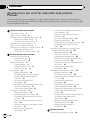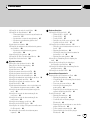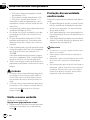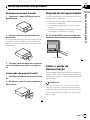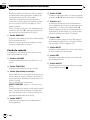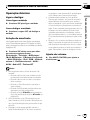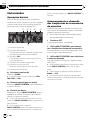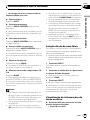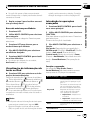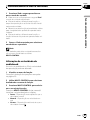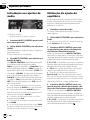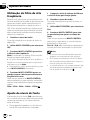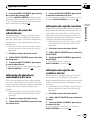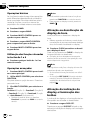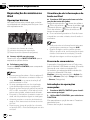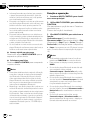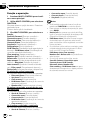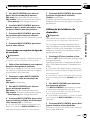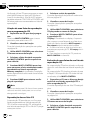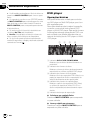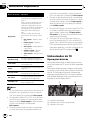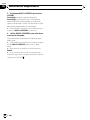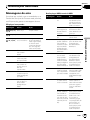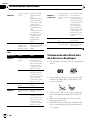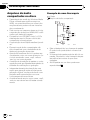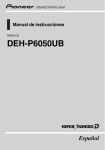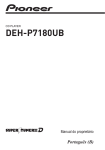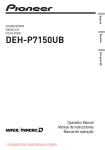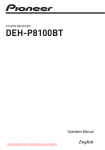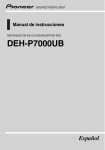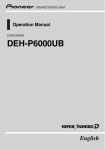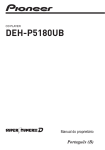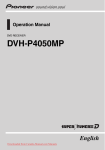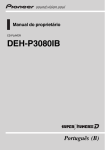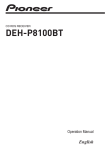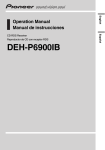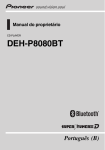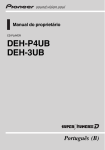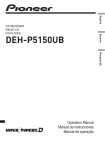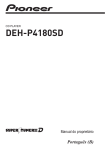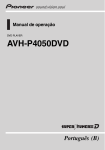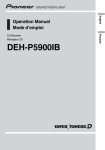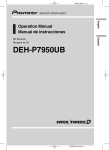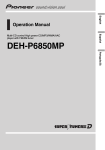Download DEH-P6050UB (Português) Baixe
Transcript
Manual de operação CD PLAYER DEH-P6050UB Português (B) Conteúdo Agradecemos por você ter adquirido este produto Pioneer. Leia as instruções de operação a seguir para saber como operar corretamente o seu modelo. Ao terminar de ler as instruções, guarde este manual em um local seguro para referência futura. Antes de utilizar este produto Sobre esta unidade 5 Visite o nosso website 6 Proteção da sua unidade contra roubo 6 – Extração do painel frontal 7 – Colocação do painel frontal 7 Reajuste do microprocessador 7 Sobre o modo de demonstração 7 Utilização e cuidados do controle remoto 8 – Instalação da bateria 8 – Utilização do controle remoto 8 Funcionamento desta unidade Introdução aos botões 9 – Unidade principal 9 – Controle remoto 10 Operações básicas 11 – Ligar e desligar 11 – Seleção de uma fonte 11 – Ajuste do volume 11 Sintonizador 12 – Operações básicas 12 – Armazenamento e chamada das freqüências de transmissão da memória 12 – Introdução às operações avançadas 13 – Armazenamento das freqüências mais fortes de transmissão 13 – Sintonia em sinais fortes 13 CD player incorporado 14 – Operações básicas 14 – Seleção direta de uma faixa 15 – Visualização de informações de texto no disco 15 – Seleção de faixas na lista de títulos de faixa 16 – Seleção de arquivos na lista de nomes de arquivo 16 – Introdução às operações avançadas 17 2 Ptbr – Seleção de uma série de reprodução com repetição 17 – Reprodução de faixas em ordem aleatória 18 – Procura de pastas e faixas 18 – Pausa na reprodução 18 – Utilização da Recuperação de som 18 – Utilização das funções Título de disco 18 Reprodução de músicas no áudio player portátil USB/memória USB 20 – Operações básicas 20 – Seleção de um arquivo de áudio diretamente na pasta atual 20 – Exibição de informações de texto de um arquivo de áudio 20 – Seleção de arquivos na lista de nomes de arquivo 21 – Introdução às operações avançadas 21 Reprodução de músicas no iPod 22 – Operações básicas 22 – Procura de uma música 22 – Visualização de informações de texto no iPod 23 – Introdução às operações avançadas 23 – Reprodução de músicas em uma ordem aleatória (shuffle) 24 – Reprodução de todas as músicas em uma ordem aleatória (Shuffle todas) 24 – Seleção de músicas da lista de álbuns do artista atualmente sendo reproduzido 24 – Operação da função iPod desta unidade no seu iPod 24 – Alteração da velocidade do audiobook 25 Ajustes de áudio Introdução aos ajustes de áudio 26 Conteúdo Utilização do ajuste do equilíbrio 26 Utilização do equalizador 27 – Chamada das curvas do equalizador da memória 27 – Ajuste das curvas do equalizador 27 – Ajuste do equalizador gráfico de 7 bandas 27 Ajuste da sonoridade 28 Utilização da saída do alto-falante de graves secundário 28 – Ajuste do alto-falante de graves secundário 29 Intensificação de graves 29 Utilização do filtro de alta freqüência 30 Ajuste de níveis de fonte 30 Ajustes iniciais Definição dos ajustes iniciais 31 Seleção do idioma do display 31 Definição da data 31 Ajuste da hora 32 Ajuste do passo de sintonia FM 32 Ajuste do passo de sintonia AM 32 Ativação do som de advertência 33 Ativação da abertura automática da face 33 Ativação do ajuste auxiliar 33 Ativação do ajuste do redutor de luz 33 Ajuste do brilho 34 Ajuste da saída traseira e do controlador do alto-falante de graves secundário 34 Ativação de emudecimento/atenuação do som 34 Ativação do modo de demonstração de recursos 35 Ativação do modo de demonstração de retrocesso 35 Ativação da rolagem contínua 35 Ativação da fonte BT Audio 35 Introdução do código PIN para conexão sem fio Bluetooth 36 Visualização da versão do sistema para reparos 36 Outras funções Utilização da fonte AUX 37 – Sobre AUX1 e AUX2 37 – Fonte AUX1: 37 – Fonte AUX2: 37 – Seleção de AUX como a fonte 37 – Ajuste do título AUX 37 Utilização da unidade externa 37 – Seleção da unidade externa como a fonte 37 – Operações básicas 38 – Utilização das funções alocadas às teclas de 1 a 6 38 – Operações avançadas 38 Ativação ou desativação do display de hora 38 Ativação da indicação do display e iluminação dos botões 38 Utilização de diferentes visualizações de entretenimento 39 Utilização do botão PGM 39 Acessórios disponíveis Reprodução de músicas no iPod 40 – Operações básicas 40 – Visualização de informações de texto no iPod 40 – Procura de uma música 40 – Introdução às operações avançadas 40 – Reprodução de músicas em uma ordem aleatória (shuffle) 41 Áudio Bluetooth 41 – Operações básicas 41 – Função e operação 42 – Conexão de um áudio player Bluetooth 43 – Reprodução de músicas no seu áudio player Bluetooth 43 – Como parar a reprodução 43 – Desconexão de um áudio player Bluetooth 43 Ptbr 3 Conteúdo – Visualização de endereços BD (Dispositivo Bluetooth) 43 Telefone Bluetooth 44 – Operações básicas 44 – Configuração de chamadas vivavoz 44 – Como fazer uma chamada 45 – Como receber uma chamada 45 – Função e operação 46 – Conexão de um telefone celular 47 – Desconexão de um telefone celular 47 – Registro de um telefone celular conectado 47 – Exclusão de um telefone registrado 48 – Conexão a um telefone celular registrado 48 – Utilização da Agenda de telefones 49 – Utilização do histórico de chamadas 51 – Utilização de números programados 52 – Como fazer uma chamada através da introdução de um número de telefone 52 – Como apagar a memória 53 – Ajuste da recusa automática 53 – Ajuste do atendimento automático 53 – Ativação do toque 53 – Cancelamento de eco e redução de ruído 53 Multi-CD player 54 – Operações básicas 54 – Utilização das funções CD TEXT 54 – Introdução às operações avançadas 54 – Utilização de compressão e ênfase de graves 55 – Utilização de listas de reprodução ITS 55 4 Ptbr – Utilização das funções Título de disco 57 DVD player 58 – Operações básicas 58 – Seleção de um disco 59 – Seleção de uma pasta 59 – Introdução às operações avançadas 59 Sintonizador de TV 60 – Operações básicas 60 – Armazenamento e chamada das emissoras da memória 61 – Armazenamento seqüencial das emissoras mais fortes 61 Informações adicionais Mensagens de erro 63 Tratamento das diretrizes dos discos e do player 64 Discos duais 65 Compatibilidade com compressão de áudio 65 Áudio player USB/memória USB 66 – Compatibilidade com o áudio player USB/memória USB 66 – Orientações de manuseio e informações suplementares 66 iPod 67 – Sobre como manusear o iPod 67 – Sobre os ajustes do iPod 67 Arquivos de áudio compactados no disco 68 – Exemplo de uma hierarquia 68 Especificações 69 Seção Antes de utilizar este produto CUIDADO ! Não permita que esta unidade entre em contato com líquidos. Há risco de choque elétrico. Além disso, o contato com líquidos pode causar danos, fumaça e superaquecimento desta unidade. ! Mantenha este manual acessível como referência para os procedimentos de operação e precauções. ! Deixe sempre o volume baixo para que possa ouvir os sons do tráfego. ! Proteja esta unidade contra umidade. ! Se a bateria do carro estiver desconectada ou descarregada, a memória programada será apagada e deverá ser reprogramada. ! Se esta unidade não funcionar corretamente, entre em contato com o revendedor ou a central de serviços autorizados da Pioneer mais próxima. Sobre o WMA O logotipo Windows Media™ impresso na caixa indica que esta unidade pode reproduzir dados WMA. Windows Media e o logotipo do Windows são marcas comerciais ou registradas da Microsoft Corporation nos Estados Unidos e/ /ou em outros países. ! Esta unidade pode não operar corretamente dependendo do aplicativo utilizado para codificar arquivos WMA. Sobre MP3 O fornecimento deste produto dá o direito a apenas uma licença para uso particular e não comercial, e não dá o direito a uma licença nem implica qualquer direito de uso deste produto em qualquer transmissão em tempo real (terrestre, via satélite, cabo e/ou qualquer outro meio) comercial (ou seja, que gere receita), transmissão/reprodução via Internet, intranets e/ou outras redes ou em outros sistemas de distribuição de conteúdo eletrônico, como aplicativos de áudio pago ou áudio por demanda. É necessária uma licença independente para tal uso. Para obter detalhes, visite http://www.mp3licensing.com. Sobre o AAC Esta unidade reproduz arquivos AAC codificados pelo iTunes®. iTunes é uma marca comercial da Apple Inc., registrada nos Estados Unidos e em outros países. Antes de utilizar este produto Sobre esta unidade 01 Compatibilidade com o áudio player portátil ! Entre em contato com o fabricante para obter informações sobre seu áudio player portátil USB/memória USB. Esta unidade corresponde ao seguinte: — Áudio player portátil e memória compatíveis com USB MSC (Mass Storage Class) — Reprodução de arquivos WMA, MP3, AAC e WAV Para obter detalhes sobre compatibilidade, consulte Compatibilidade com o áudio player USB/memória USB na página 66. Compatibilidade com iPod® Esta unidade pode controlar e reproduzir músicas em um iPod. ! Esta unidade oferece suporte apenas a um iPod com conector Dock. ! Esta unidade suporta apenas os iPods a seguir. As versões de software de iPod suportadas são mostradas abaixo. Versões antigas de software de iPod podem não ter suporte. — iPod da quinta geração (versão de software 1.2.1) — iPod nano da primeira geração (versão de software 1.3.1) — iPod nano da segunda geração (versão de software 1.1.3) Ptbr 5 Seção Antes de utilizar este produto 01 ! ! ! ! ! — iPod nano da terceira geração (versão de software 1.0.2) — iPod classic (versão de software 1.0.2) — iPod touch (versão de software 1.1.1) Para obter o máximo desempenho, recomendamos utilizar a última versão do software iPod. As operações podem variar dependendo da versão de software do iPod. Ao utilizar um iPod, é necessário um cabo proveniente do iPod com conector Dock para USB. O cabo de interface da Pioneer CD-IU50 também está disponível. Para obter mais detalhes, entre em contato com o seu fornecedor. Esta unidade pode controlar gerações anteriores de modelos de iPod com um adaptador iPod da Pioneer (por exemplo, CD-IB100N). Para obter detalhes relacionados à operação com o adaptador iPod, consulte Reprodução de músicas no iPod na página 40. iPod é uma marca comercial da Apple Inc., registrada nos Estados Unidos e em outros países. CUIDADO ! A Pioneer não se responsabilizará pela perda dos dados no áudio player portátil USB/memória USB, mesmo se esses dados tiverem sido perdidos durante a utilização desta unidade. ! A Pioneer não se responsabilizará pela perda dos dados no iPod, mesmo se esses dados tiverem sido perdidos durante a utilização desta unidade. Visite o nosso website Visite-nos no seguinte site: http://pioneer.jp/group/index-e.html ! Oferecemos as últimas informações sobre a Pioneer Corporation em nosso site da Web. 6 Ptbr Proteção da sua unidade contra roubo O painel frontal pode ser extraído para deter o roubo. ! Se após desligar a ignição, o painel frontal não for extraído da unidade principal dentro de cinco segundos, um som de advertência será emitido. ! Você pode desativar o som de advertência. Consulte Ativação do som de advertência na página 33. ! Você pode desativar a abertura automática da face. Consulte Ativação da abertura automática da face na página 33. Importante ! Ao remover ou colocar o painel frontal, manuseie-o com cuidado. ! Evite sujeitar o painel frontal a impactos excessivos. ! Mantenha o painel frontal distante da luz direta do sol e não o exponha a temperaturas altas. ! Alguns segundos após a ignição ser ligada ou desligada, o painel frontal se moverá automaticamente. Quando isso ocorre, seus dedos podem ficar presos no painel, sendo assim, mantenha suas mãos distantes. Seção Antes de utilizar este produto 01 Reajuste do microprocessador 1 Pressione e segure OPEN para abrir o painel frontal. O microprocessador deve ser reajustado sob as seguintes condições: ! Antes de utilizar esta unidade pela primeira vez após a instalação ! Se a unidade parar de funcionar corretamente ! Quando mensagens estranhas ou incorretas forem visualizadas no display 2 Deslize e extraia o painel frontal em sua direção. Cuidado para não segurá-lo com muita força ou deixá-lo cair e impeça o seu contato com água ou outros líquidos para evitar danos permanentes. % Pressione RESET com a ponta de uma caneta ou outro instrumento pontiagudo. Antes de utilizar este produto Extração do painel frontal Botão RESET 3 Coloque o painel frontal na caixa protetora fornecida para mantê-lo em segurança. Colocação do painel frontal 1 Verifique se a tampa interna está fechada. 2 Recoloque o painel frontal acoplando-o em sua base. Sobre o modo de demonstração Esta unidade possui dois modos de demonstração. Um é o modo de demonstração de retrocesso e o outro é o modo de demonstração de recursos. Importante O fio condutor vermelho (ACC) desta unidade deve ser conectado a um terminal acoplado às operações de ativação/desativação da chave de ignição. Do contrário, a bateria do veículo pode descarregar. Ptbr 7 Seção 01 Antes de utilizar este produto Modo de demonstração de retrocesso Se você não executar uma operação em aproximadamente 30 segundos, as indicações na tela começarão a retroceder e continuarão retrocedendo a cada 10 segundos. Quando esta unidade estiver desligada enquanto a chave de ignição estiver definida a ACC ou ON, pressionar BAND cancelará o modo de demonstração de retrocesso. Pressione BAND novamente para iniciar o modo de demonstração de retrocesso. Modo de demonstração de recursos Quando esta unidade estiver desligada e enquanto a chave de ignição estiver na posição ACC ou ON, o modo de demonstração de recursos será automaticamente iniciado. Pressione DISP durante a operação de demonstração de recursos para cancelar o modo de demonstração de recursos. Pressione DISP novamente para iniciar. Lembre-se de que se o modo de demonstração de recursos continuar funcionando com o motor do carro desligado, a bateria poderá descarregar. Utilização e cuidados do controle remoto Instalação da bateria Deslize para fora a bandeja localizada na parte posterior do controle remoto e insira a bateria com os pólos positivo (+) e negativo (–) alinhados corretamente. ! Ao utilizar pela primeira vez, puxe o filme que se projeta da bandeja. 8 Ptbr ADVERTÊNCIA Mantenha a bateria fora do alcance de crianças. Caso ela seja ingerida, consulte um médico imediatamente. CUIDADO ! Utilize uma bateria de lítio CR2025 (3 V). ! Remova a bateria se não for utilizar o controle remoto por um mês ou mais. ! Se a bateria for substituída incorretamente, haverá perigo de explosão. Substitua-a apenas por uma do mesmo tipo ou equivalente. ! Não manuseie a bateria com ferramentas metálicas. ! Não armazene a bateria com objetos metálicos. ! Em caso de vazamento da bateria, limpe completamente o controle remoto e instale uma nova bateria. ! Ao descartar baterias usadas, certifique-se de estar em conformidade com as regulamentações governamentais ou com as normas das instituições públicas do meio ambiente que se aplicam ao seu país/região. Utilização do controle remoto Aponte o controle remoto para a direção do painel frontal para operá-lo. ! O controle remoto poderá não funcionar corretamente se ficar exposto à luz direta do sol. Importante ! Não deixe o controle remoto exposto a temperaturas altas ou à luz direta do sol. ! Não deixe o controle remoto cair no chão, onde pode ficar preso embaixo do pedal do freio ou acelerador. Seção Funcionamento desta unidade 02 Introdução aos botões Unidade principal 1 Botão SRC/OFF Esta unidade será ligada ao selecionar uma fonte. Pressione para percorrer todas as fontes disponíveis. 2 Botão DISP/SCROLL Pressione para selecionar diferentes displays. Pressione e segure para rolar pelas informações de texto. 3 MULTI-CONTROL Mova para enviar comandos de sintonia por busca manual, avanço rápido, retrocesso e busca por faixa. Também utilizado para controlar funções. Gire para aumentar ou diminuir o volume. 4 Botão S.Rtrv Pressione para alternar para os ajustes de recuperação de som. 5 Botão RESET Pressione para reajustar o microprocessador. 6 Botão EJECT/OPEN Pressione para ejetar um CD do CD player incorporado. Pressione e segure para abrir ou fechar o painel frontal. Funcionamento desta unidade 7 Botão LIST Pressione para visualizar a lista de títulos de disco, lista de títulos de faixa, lista de pastas, lista de arquivos ou lista de canais programados dependendo da fonte. 8 Botão CLOCK/DISP OFF Pressione para alterar para o display de hora. Pressione e segure para ativar ou desativar a indicação do display e a iluminação dos botões. 9 Botão SW/BASS Pressione para alternar para o menu de ajuste do alto-falante de graves secundário. Ao operar o menu do alto-falante de graves secundário, pressione para alternar entre os ajustes. Pressione e segure para alternar para o menu do intensificador de graves. a Botão RDM/ /iPod Pressione para ativar ou desativar a função aleatória, enquanto estiver usando o CD ou USB. Ptbr 9 Seção 02 Funcionamento desta unidade Enquanto estiver utilizando o iPod, pressione esse botão para reproduzir todas as faixas aleatoriamente (Shuffle todas). Pressione e segure para alternar para o modo de controle, enquanto estiver utilizando um conector USB conectado ao iPod desta unidade. Se for utilizar o iPod com um adaptador de interface (CD-IB100N), pressione para alternar para a função aleatória (Shuffle). h Botões 0 a 9 Pressione para selecionar diretamente a faixa desejada, a sintonia de emissora programada ou o disco. Os botões de 1 a 6 podem operar a sintonia de emissora programada do sintonizador ou a busca pelo número do disco do Multi-CD player. b Botão BAND/ESC Pressione para selecionar entre três bandas FM e uma banda AM. Pressione para retornar ao display normal durante a operação do menu. i Botão PGM Pressione para operar as funções pré-programadas de cada fonte. (Consulte Utilização do botão PGM na página 39.) Controle remoto j Botão MUTE Pressione para desativar o som. Para ativar o som, pressione novamente. A operação é a mesma que ao utilizar os botões na unidade principal. c Botões VOLUME Pressione para aumentar ou diminuir o volume. d Botão FUNCTION Pressione para selecionar as funções. e Botão (Almofada) de seleção Mova para enviar comandos de sintonia por busca manual, avanço rápido, retrocesso e busca por faixa. Também utilizado para controlar funções. As funções são as mesmas de MULTI-CONTROL, exceto o controle de volume. Pressione para visualizar a lista de títulos de disco, lista de títulos de faixa, lista de pastas, lista de arquivos ou lista de canais programados dependendo da fonte. f Botão DIRECT Pressione para selecionar diretamente a faixa desejada. 10 g Botão CLEAR Pressione para cancelar o número inserido, quando de 0 a 9 estiverem sendo utilizados. Ptbr k Botão ENT Pressione para alterar para a visualização de entretenimento. l Botão AUDIO Pressione para selecionar vários controles de qualidade sonora. Seção Funcionamento desta unidade Operações básicas Como ligar a unidade % Pressione SRC para ligar a unidade. Como desligar a unidade % Pressione e segure OFF até desligar a unidade. Seleção de uma fonte Você pode selecionar uma fonte que deseja ouvir. Para alternar para o CD player incorporado, carregue um disco na unidade (consulte a página 14). % Pressione SRC várias vezes para alternar entre as seguintes fontes: Sintonizador—Televisão—DVD player/ /Multi-DVD player—CD player incorporado —Multi-CD player—iPod—USB—Unidade externa 1—Unidade externa 2—AUX1— AUX2—Áudio BT—Telefone BT conectado a uma entrada AUX, poderá gerar ruído. Nesse caso, interrompa a carga. ! Unidade externa refere-se a um produto Pioneer (por exemplo, um produto que será disponibilizado futuramente) que, embora seja incompatível como uma fonte, possibilita o controle das funções básicas com esta unidade. Duas unidades externas podem ser controladas com esta unidade. Quando duas unidades externas são conectadas, a alocação à unidade externa 1 ou à unidade externa 2 é automaticamente ajustada por esta unidade. ! Quando o fio condutor azul/branco desta unidade é conectado ao terminal de controle do relé da antena automática do veículo, a antena se estende quando a fonte da unidade é ligada. Para retrair a antena, desligue a fonte. Funcionamento desta unidade Ligar e desligar 02 Ajuste do volume % Gire MULTI-CONTROL para ajustar o nível do som. Notas ! Nos seguintes casos, a fonte de áudio não mudará: — Quando não houver uma unidade correspondente à fonte selecionada conectada. — Quando não houver um disco ou disqueteira no player. — Quando o iPod não estiver conectado a esta unidade. — Quando AUX (Entrada auxiliar) estiver desativada (consulte a página 33). — Quando a fonte BT Audio estiver desativada (consulte Ativação da fonte BT Audio na página 35). ! AUX1 é definido como ON (ativado) por padrão. Desative o AUX1 quando não estiver em uso (consulte Ativação do ajuste auxiliar na página 33). ! Carregar o áudio player portátil usando a fonte de alimentação CC do carro, enquanto Ptbr 11 Seção 02 Funcionamento desta unidade busca começará assim que MULTI-CONTROL for liberado. Sintonizador Operações básicas Se você estiver utilizando esta unidade na América do Norte, Central ou do Sul, reajuste o passo de sintonia AM (consulte Ajuste do passo de sintonia AM na página 32). 1 2 3 4 5 6 1 Indicador de banda 2 Indicador 5 (estéreo) É visualizado quando a freqüência selecionada está sendo transmitida em estéreo. 3 Indicador LOC É visualizado quando a sintonia por busca local está ativada. 4 Indicador de número programado 5 Indicador de nível de sinal Mostra a intensidade da onda de rádio. 6 Indicador de freqüência % Selecionar uma banda Pressione BAND. # A banda pode ser selecionada entre FM1, FM2, FM3 ou AM. % Sintonia manual (passo a passo) Pressione MULTI-CONTROL para a esquerda ou para a direita. % Sintonia por busca Pressione e segure MULTI-CONTROL para a esquerda ou para a direita por aproximadamente um segundo e solte. # Você pode cancelar a sintonia por busca ao pressionar MULTI-CONTROL para a esquerda ou para a direita. # Se você pressionar e segurar MULTI-CONTROL para a esquerda ou para a direita, poderá pular as emissoras. A sintonia por 12 Ptbr Armazenamento e chamada das freqüências de transmissão da memória Você pode facilmente armazenar até seis freqüências de transmissão a serem chamadas posteriormente da memória. ! Seis emissoras para cada banda podem ser armazenadas na memória. 1 Pressione LIST. A tela programada é visualizada. 2 Utilize MULTI-CONTROL para armazenar a freqüência selecionada na memória. Gire para alterar o número programado. Pressione e segure para armazenar. 3 Utilize MULTI-CONTROL para selecionar a emissora desejada. Gire para alterar a emissora. Pressione para selecionar. # Você também pode alterar a emissora ao pressionar MULTI-CONTROL para cima ou para baixo. # Para retornar ao display normal, pressione BAND ou LIST. # Se você não operar a lista em aproximadamente 30 segundos, o display retornará automaticamente ao normal. Seção Funcionamento desta unidade Utilização do controle remoto # Você também pode chamar da memória as freqüências das emissoras de rádio atribuídas aos números de sintonia de emissora programada ao pressionar MULTI-CONTROL para cima ou para baixo durante o display de freqüência. Introdução às operações avançadas 1 Pressione MULTI-CONTROL para visualizar o menu principal. 2 Utilize MULTI-CONTROL para selecionar FUNCTION. Gire para alterar a opção de menu. Pressione para selecionar. O menu de função é visualizado. 3 Gire MULTI-CONTROL para selecionar a função. BSM (Memória das melhores emissoras)— Local (Sintonia por busca local) Notas ! Você também pode selecionar a função ao pressionar FUNCTION no controle remoto. ! Para retornar ao display normal, pressione BAND. Armazenamento das freqüências mais fortes de transmissão A BSM (Memória das melhores emissoras) permite armazenar automaticamente as seis freqüências de transmissão mais fortes. 1 Visualize o menu de função. Consulte Introdução às operações avançadas nesta página. 2 Utilize MULTI-CONTROL para selecionar BSM no menu de função. 3 Pressione MULTI-CONTROL para ativar BSM. As seis freqüências de transmissão mais fortes são armazenadas na ordem da intensidade do sinal. Funcionamento desta unidade % Ao encontrar uma freqüência que deseja armazenar na memória, pressione e segure um dos botões de sintonia de emissora programada 1 a 6, até o número programado parar de piscar. O número que você pressionou piscará no indicador de número programado e permanecerá aceso. A freqüência da emissora de rádio selecionada terá sido armazenada na memória. Na próxima vez que você pressionar o mesmo botão de sintonia de emissora programada, a freqüência da emissora de rádio será chamada da memória. 02 # Para cancelar, pressione MULTI-CONTROL novamente. Sintonia em sinais fortes A sintonia por busca local permite que você sintonize apenas as emissoras de rádio com sinais suficientemente fortes para boa recepção. 1 Visualize o menu de função. Consulte Introdução às operações avançadas nesta página. 2 Utilize MULTI-CONTROL para selecionar Local no menu de função. 3 Pressione MULTI-CONTROL para ativar a sintonia por busca local. # Para desativar a sintonia por busca local, pressione MULTI-CONTROL novamente. 4 Pressione MULTI-CONTROL para a esquerda ou para a direita para ajustar a sensibilidade. FM: Level 1—Level 2—Level 3—Level 4 AM: Level 1—Level 2 Ptbr 13 Seção 02 Funcionamento desta unidade O ajuste Level 4 permite a recepção apenas das emissoras mais fortes, enquanto os ajustes inferiores permitem que você receba progressivamente as emissoras mais fracas. CD player incorporado Operações básicas 1 5 2 3 4 1 Indicador WMA/MP3/AAC/WAV Mostra o tipo de arquivo de áudio atualmente sendo reproduzido, quando o áudio compactado estiver sendo reproduzido. 2 Indicador de número da pasta Mostra o número da pasta atualmente sendo reproduzida, quando o áudio compactado estiver sendo reproduzido. 3 Indicador de número da faixa 4 Indicador de tempo de reprodução 5 Indicador de taxa de bit/freqüência de amostragem Mostra a taxa de bit ou a freqüência de amostragem da faixa atual (arquivo), quando o áudio compactado estiver sendo reproduzido. ! Ao reproduzir arquivos WMA gravados como VBR (Taxa de bit variável), o valor da taxa de bit médio é exibido. ! Ao reproduzir arquivos MP3 gravados por VBR (Taxa de bit variável), VBR será visualizado e não o valor da taxa de bit. % Abrir o painel frontal Pressione EJECT. O slot de carregamento de disco aparece. Slot de carregamento de disco 14 Ptbr Seção Funcionamento desta unidade # Ao carregar um disco, coloque o lado da etiqueta voltado para cima. % Selecionar uma pasta Pressione MULTI-CONTROL para cima ou para baixo. # Não é possível selecionar uma pasta que não contenha um arquivo de áudio compactado gravado. % Selecionar uma faixa Pressione MULTI-CONTROL para a esquerda ou para a direita. % Avanço rápido ou retrocesso Pressione e segure MULTI-CONTROL para a esquerda ou para a direita. # Ao reproduzir um áudio compactado, não há som nas operações de avanço rápido ou retrocesso. % Retornar à pasta raiz Pressione e segure BAND. # Se a pasta 01 (ROOT) não tiver arquivos, a reprodução começará com a pasta 02. ! Às vezes, ocorre um atraso entre o início da reprodução de um disco e o som emitido. Durante a leitura, FORMAT READ é visualizado. ! Se uma mensagem de erro for visualizada, consulte Mensagens de erro na página 63. ! A reprodução é realizada seguindo a ordem do número dos arquivos. As pastas que não têm arquivos são puladas. (Se a pasta 01 (ROOT) não tiver arquivos, a reprodução começará com a pasta 02.) ! Na posição de ejeção, você poderá ejetar o CD ao pressionar e segurar EJECT quando o carregamento ou a ejeção do CD não funcionar corretamente. Seleção direta de uma faixa Ao utilizar o controle remoto, você pode selecionar diretamente uma faixa inserindo o número da faixa desejado. ! Quando arquivos de áudio estiverem sendo reproduzidos, você poderá selecionar uma faixa na pasta atual. 1 Pressione DIRECT. O número da faixa inserido é visualizado no display. % Alternar entre áudio compactado e CD-DA Pressione BAND. 2 Pressione os botões de 0 a 9 para inserir o número da faixa desejado. # Essa operação está disponível apenas ao reproduzir CD-EXTRA ou CDs com MODO MISTO. # Se você tiver alternado entre áudio compactado e CD-DA, a reprodução começará na primeira faixa do disco. 3 Pressione DIRECT. A faixa do número inserido será reproduzida. Notas ! O CD player incorporado pode reproduzir CD de áudio e áudio compactado gravado em um CD-ROM. (Consulte a página 68 quanto aos arquivos que podem ser reproduzidos.) ! Leia as precauções sobre os discos e o player na página 64. ! Após um disco ter sido inserido, pressione SRC para selecionar o CD player incorporado. Funcionamento desta unidade % Ejetar um disco Pressione EJECT. 02 # Você pode cancelar o número inserido ao pressionar CLEAR. # Após entrar no modo de introdução de número, se você não executar uma operação em aproximadamente oito segundos, o modo será automaticamente cancelado. Visualização de informações de texto no disco % Pressione DISP para selecionar as informações de texto desejadas. ! Para CD com título Ptbr 15 Seção 02 Funcionamento desta unidade Tempo de reprodução— : Título do disco e tempo de reprodução ! Para discos com CD TEXT Tempo de reprodução— : Nome do artista do disco e : Título da faixa— : Nome do artista do disco e : Título do disco— : Título do disco e : Título da faixa— : Nome do artista da faixa e : Título da faixa— : Título da faixa e tempo de reprodução— : Título da faixa, : Nome do artista da faixa e : Título do disco ! Para WMA/MP3/AAC Tempo de reprodução— : Nome da pasta e : Nome do arquivo— : Nome do artista e : Título da faixa— : Nome do artista e : Título do álbum— : Título do álbum e : Título da faixa— : Título da faixa e tempo de reprodução— : Comentários e tempo de reprodução— : Título da faixa, : Nome do artista e : Título do álbum ! Para WAV Tempo de reprodução— : Nome da pasta e : Nome do arquivo Notas ! Você pode rolar para a esquerda do título ao pressionar e segurar DISP. ! O CD de áudio que contém certas informações, como texto e/ou número, é conhecido por CD TEXT. ! Se não tiverem sido gravadas informações específicas em um disco, o título ou nome não será visualizado. ! Dependendo da versão do iTunes® utilizada para gravar arquivos MP3 em um disco, informações de comentários podem não ser visualizadas corretamente. ! Dependendo da versão do Windows Media Player utilizada para codificar arquivos WMA, os nomes dos álbuns e outras informações de texto podem não ser visualizados corretamente. ! Ao reproduzir arquivos WMA gravados como VBR (Taxa de bit variável), o valor da taxa de bit médio é exibido. 16 Ptbr ! Ao reproduzir arquivos MP3 gravados por VBR (Taxa de bit variável), VBR será visualizado e não o valor da taxa de bit. ! A freqüência de amostragem visualizada no display pode ser abreviada. ! Quando Rolagem contínua estiver ativada (ON) no ajuste inicial, as informações de texto rolarão continuamente no display. Consulte Ativação da rolagem contínua na página 35. Seleção de faixas na lista de títulos de faixa A lista de títulos de faixa permite que você veja a lista de títulos de faixa em um disco com CD TEXT e selecione um deles para reprodução. 1 Pressione LIST para alternar para o modo de lista de títulos de faixa. 2 Utilize MULTI-CONTROL para selecionar o título da faixa desejado. Gire para alterar o título da faixa. Pressione para reproduzir. # Você também pode alterar o título da faixa ao pressionar MULTI-CONTROL para cima ou para baixo. # Para retornar ao display normal, pressione BAND ou LIST. # Se você não operar a lista em aproximadamente 30 segundos, o display retornará automaticamente ao normal. Seleção de arquivos na lista de nomes de arquivo A lista de nomes de arquivo permite que você veja a lista de nomes de arquivo (ou nomes de pasta) e selecione um deles para reprodução. 1 Pressione LIST para alternar para o modo de lista de nomes de arquivo. Os nomes de arquivos e pastas são visualizados no display. Seção Funcionamento desta unidade — quando um arquivo estiver selecionado, pressione para reproduzir. — quando uma pasta estiver selecionada, pressione para ver uma lista de arquivos (ou pastas) na pasta selecionada. — quando uma pasta estiver selecionada, pressione e segure para reproduzir uma música na pasta selecionada. # Você também pode reproduzir o arquivo ao pressionar MULTI-CONTROL para a direita. # Você também pode reproduzir uma música na pasta selecionada ao pressionar e segurar MULTI-CONTROL para a direita. # Para retornar à lista anterior (a pasta que está a um nível acima), pressione MULTI-CONTROL para a esquerda. # O número das pastas/arquivos na pasta atualmente selecionada será indicado à direita do display. # Para retornar ao display normal, pressione BAND ou LIST. # Se você não operar a lista em aproximadamente 30 segundos, o display retornará automaticamente ao normal. Introdução às operações avançadas 1 Pressione MULTI-CONTROL para visualizar o menu principal. 2 Utilize MULTI-CONTROL para selecionar FUNCTION. Gire para alterar a opção de menu. Pressione para selecionar. O menu de função é visualizado. 3 Gire MULTI-CONTROL para selecionar a função. Play mode (Reprodução com repetição)— Random mode (Reprodução aleatória)— Scan mode (Reprodução resumida)—Pause (Pausa)—Sound Retriever (Recuperação de som)—TitleInput "A" (Introdução de títulos de disco) Notas ! Você também pode selecionar a função ao pressionar FUNCTION no controle remoto. ! Para retornar ao display normal, pressione BAND. ! Se você não operar as funções, exceto TitleInput "A", em aproximadamente 30 segundos, o display retornará automaticamente ao normal. ! Ao reproduzir um disco com áudio compactado ou CD TEXT, você não pode alternar para o display de introdução de títulos de disco. Funcionamento desta unidade 2 Utilize MULTI-CONTROL para selecionar o nome do arquivo desejado (ou nome da pasta). Gire para alterar o nome do arquivo ou da pasta. 02 Seleção de uma série de reprodução com repetição 1 Visualize o menu de função. Consulte Introdução às operações avançadas nesta página. 2 Utilize MULTI-CONTROL para selecionar Play mode no menu de função. 3 Pressione MULTI-CONTROL para selecionar a série de repetição. ! Disc repeat – Repete todas as faixas ! Track repeat – Repete a faixa atual ! Folder repeat – Repete a pasta atual # Se você selecionar outra pasta durante a reprodução com repetição, a série de reprodução com repetição mudará para repetição do disco. # Executar a busca por faixa ou o avanço/retrocesso rápido durante Track repeat (repetição de faixa), a série de reprodução com repetição mudará para o disco/pasta. # Quando Folder repeat (repetição de pasta) for selecionado, não será possível reproduzir uma subpasta dessa pasta. Ptbr 17 Seção 02 Funcionamento desta unidade Reprodução de faixas em ordem aleatória As faixas em uma série de repetição selecionada são reproduzidas em ordem aleatória. % Pressione RDM para ativar a reprodução aleatória. As faixas são reproduzidas em ordem aleatória. # Para desativar a reprodução aleatória, pressione RDM novamente. Nota Você também pode ativar ou desativar essa função no menu visualizado ao utilizar MULTI-CONTROL. Procura de pastas e faixas A reprodução resumida procura a música dentro da série de repetição selecionada. 1 Visualize o menu de função. Consulte Introdução às operações avançadas na página anterior. 2 Utilize MULTI-CONTROL para selecionar Scan mode no menu de função. 3 Pressione MULTI-CONTROL para ativar a reprodução resumida. Os primeiros 10 segundos de cada faixa são reproduzidos. 4 Ao encontrar a faixa desejada, pressione MULTI-CONTROL para desativar a reprodução resumida. # Se o display retornou automaticamente ao modo de reprodução, selecione Scan mode novamente ao utilizar MULTI-CONTROL. # Depois que a procura de um disco (pasta) for concluída, a reprodução normal das faixas começará. 18 Ptbr Pausa na reprodução 1 Visualize o menu de função. Consulte Introdução às operações avançadas na página anterior. 2 Utilize MULTI-CONTROL para selecionar Pause no menu de função. 3 Pressione MULTI-CONTROL para ativar a pausa. Ocorre uma pausa na reprodução da faixa atual. # Para desativar a pausa, pressione MULTI-CONTROL novamente. Utilização da Recuperação de som A função Recuperação de som aprimora automaticamente o áudio compactado e restaura um som rico. % Pressione S.Rtrv várias vezes para selecionar o ajuste desejado. OFF (Desativado)—1—2 # 2 é mais eficiente do que 1. Nota Você também pode executar essa operação no menu visualizado ao utilizar MULTI-CONTROL. Utilização das funções Título de disco Você pode introduzir títulos de CD e exibi-los. Na próxima vez que você inserir um CD ao qual introduziu um título, o título será visualizado. Introdução de títulos de disco Utilize o recurso de introdução de títulos de disco para armazenar até 48 títulos de CD na unidade. Cada título pode ter até 10 caracteres. Seção Funcionamento desta unidade 2 Reproduza o CD ao qual deseja introduzir um título. ! Quando um Multi-CD player que não oferece suporte às funções Título de disco estiver conectado, você não poderá introduzir títulos de disco nesta unidade. 3 Utilize MULTI-CONTROL para selecionar TitleInput "A" no menu de função. 4 Pressione DISP para selecionar o tipo de caractere desejado. Pressione várias vezes DISP para alternar entre os seguintes tipos de caracteres: Alfabeto (letra maiúscula), números e símbolos—Alfabeto (letra minúscula)—Letras européias, como as que levam acento (por exemplo, á, à, ä, ç)—Números e símbolos Funcionamento desta unidade 1 Visualize o menu de função. Consulte Introdução às operações avançadas na página 17. 02 5 Pressione MULTI-CONTROL para cima ou para baixo para selecionar uma letra do alfabeto. 6 Pressione MULTI-CONTROL para a esquerda ou para a direita para mover o cursor para a posição de caractere anterior ou seguinte. 7 Mova o cursor para a última posição ao pressionar MULTI-CONTROL para a direita depois de introduzir o título. Ao pressionar MULTI-CONTROL para a direita novamente, o título introduzido é armazenado na memória. 8 Pressione BAND para retornar ao display de reprodução. Notas ! Os títulos permanecerão na memória, mesmo após o disco ser removido da unidade, e serão chamados da memória quando o disco for novamente inserido. ! Depois que dados para 48 discos forem armazenados na memória, dados para um novo disco sobregravarão os antigos. ! Se você conectar um Multi-CD player, poderá introduzir títulos para até 100 discos. Ptbr 19 Seção 02 Funcionamento desta unidade Reprodução de músicas no áudio player portátil USB/ /memória USB % Retornar à pasta raiz Pressione e segure BAND. Para obter detalhes sobre o dispositivo suportado, consulte Compatibilidade com o áudio player portátil na página 5. ! O ótimo desempenho desta unidade pode não ser obtido dependendo do áudio player portátil USB/memória USB conectado. ! Se a pasta 01 (ROOT) não tiver arquivos, a reprodução começará com a pasta 02. ! Quando o áudio player portátil USB com a função de recarga da bateria estiver conectado a esta unidade e a chave de ignição estiver na posição ACC ou ON, a bateria será recarregada. ! Você pode desconectar o áudio player portátil USB/memória USB sempre que quiser parar de ouvi-lo. ! Se o áudio player portátil USB/memória USB for conectado a esta unidade, a fonte mudará para USB automaticamente. Se você não for utilizar um dispositivo USB, desconecte-o desta unidade. Dependendo do dispositivo USB, e enquanto ele estiver conectado a esta unidade, se você ligar a chave de ignição, a fonte poderá ser automaticamente alterada. Operações básicas 1 Indicador WMA/MP3/AAC/WAV Mostra o tipo de arquivo atualmente sendo reproduzido. 2 Indicador de número da pasta 3 Indicador de número da faixa 4 Indicador de tempo de reprodução 5 Indicador de taxa de bit/freqüência de amostragem ! Ao reproduzir arquivos WMA gravados como VBR (Taxa de bit variável), o valor da taxa de bit médio é exibido. ! Ao reproduzir arquivos MP3 gravados por VBR (Taxa de bit variável), VBR será visualizado e não o valor da taxa de bit. % Selecionar uma pasta Pressione MULTI-CONTROL para cima ou para baixo. % Avanço rápido ou retrocesso Pressione e segure MULTI-CONTROL para a esquerda ou para a direita. % Selecionar uma faixa Pressione MULTI-CONTROL para a esquerda ou para a direita. 20 Ptbr Notas Seleção de um arquivo de áudio diretamente na pasta atual A operação é a mesma que a do CD player incorporado. Consulte Seleção direta de uma faixa na página 15. Exibição de informações de texto de um arquivo de áudio A operação é a mesma que a do CD player incorporado. Consulte Visualização de informações de texto no disco na página 15. Seção Funcionamento desta unidade Notas 02 Operação Play mode Consulte Seleção de uma série de reprodução com repetição na página 17. No entanto, as séries de reprodução com repetição que podem ser selecionadas são diferentes daquelas do CD player incorporado. As séries de reprodução com repetição do áudio player portátil USB/memória USB são: ! Track repeat – Repete apenas o arquivo atual ! Folder repeat – Repete a pasta atual ! All repeat – Repete todos os arquivos Random mode Consulte Reprodução de faixas em ordem aleatória na página 18. Scan mode Consulte Procura de pastas e faixas na página 18. Pause Consulte Pausa na reprodução na página 18. Sound Retriever Consulte Utilização da Recuperação de som na página 18. ! Se os caracteres gravados no arquivo de áudio não forem compatíveis com a unidade principal, eles não serão visualizados. ! As informações de texto de alguns arquivos de áudio podem não ser corretamente visualizadas. Seleção de arquivos na lista de nomes de arquivo A operação é a mesma que a do CD player incorporado. Consulte Seleção de arquivos na lista de nomes de arquivo na página 16. Introdução às operações avançadas 1 Pressione MULTI-CONTROL para visualizar o menu principal. 2 Utilize MULTI-CONTROL para selecionar FUNCTION. Gire para alterar a opção de menu. Pressione para selecionar. O menu de função é visualizado. 3 Gire MULTI-CONTROL para selecionar a função. Play mode (Reprodução com repetição)— Random mode (Reprodução aleatória)— Scan mode (Reprodução resumida)—Pause (Pausa)—Sound Retriever (Recuperação de som) Função e operação As operações Play mode, Random mode, Scan mode, Pause e Sound Retriever são basicamente as mesmas que as do CD player incorporado. Funcionamento desta unidade Nome da função Notas ! Você também pode selecionar a função ao pressionar FUNCTION no controle remoto. ! Para retornar ao display normal, pressione BAND. ! Se você selecionar outra pasta durante a reprodução com repetição, a série de reprodução com repetição mudará para All repeat. ! Se você executar a busca por faixa ou o avanço/retrocesso rápido durante Track repeat, a série de reprodução com repetição mudará para Folder repeat. ! Quando Folder repeat for selecionado, não será possível reproduzir uma subpasta dessa pasta. ! Depois que a procura de um arquivo ou pasta for concluída, a reprodução normal dos arquivos começará novamente. Ptbr 21 Seção 02 Funcionamento desta unidade Reprodução de músicas no iPod Para obter detalhes sobre o iPod suportado, consulte Compatibilidade com iPod® na página 5. 1 Indicador de número da música 2 Indicador de tempo de reprodução 3 Tempo da música (barra de progresso) % Avanço rápido ou retrocesso Pressione e segure MULTI-CONTROL para a esquerda ou para a direita. % Selecionar uma faixa (capítulo) Pressione MULTI-CONTROL para a esquerda ou para a direita. Notas ! Ao utilizar um iPod, é necessário um cabo proveniente do iPod com conector Dock para USB. ! Leia as precauções sobre o iPod na página 67. ! Enquanto o iPod estiver conectado a esta unidade, PIONEER (ou a marca de seleção ) será visualizado no iPod. ! Se uma mensagem de erro for visualizada, consulte Mensagens de erro na página 63. ! Quando a chave de ignição estiver na posição ACC ou ON, e enquanto o iPod estiver conectado a esta unidade, a bateria será utilizada. ! Enquanto o iPod estiver conectado a esta unidade, ele não poderá ser ligado ou desligado. ! Antes de encaixar o conector dock desta unidade no iPod, desconecte os fones de ouvido do iPod. 22 Ptbr Procura de uma música Busca de músicas por categoria Operações básicas ! Depois que a chave de ignição for colocada na posição OFF, o iPod será desligado em dois minutos. A operação para controlar um iPod com esta unidade tem como propósito ser a mais próxima possível da operação do iPod para facilitar o uso e a busca de músicas. ! Dependendo do número de arquivos no iPod, pode ocorrer um atraso na visualização de uma lista. ! Se os caracteres gravados no iPod não forem compatíveis com esta unidade, eles não serão visualizados. 1 Pressione LIST. 2 Utilize MULTI-CONTROL para selecionar uma categoria. Gire para alterar a categoria; pressione para selecionar. Playlists (Listas de reprodução)—Artists (Artistas)—Albums (Álbuns)—Songs (Músicas) —Podcasts (Podcasts)—Genres (Estilos)— Composers (Compositores)—Audiobooks (Audiobooks) A lista da categoria selecionada é visualizada. # Você pode iniciar a reprodução por toda a categoria selecionada ao pressionar e segurar MULTI-CONTROL. Você também pode executar essa operação ao pressionar e segurar MULTI-CONTROL para a direita. # Você também pode alterar a categoria ao pressionar MULTI-CONTROL para cima ou para baixo. # Você também pode selecionar a categoria ao pressionar MULTI-CONTROL para a direita. # Para retornar à categoria anterior, pressione MULTI-CONTROL para a esquerda. # Para retornar à camada superior de categorias, pressione e segure MULTI-CONTROL para a esquerda. # Para retornar ao display normal, pressione BAND. Seção Funcionamento desta unidade rolarão continuamente no display. Consulte Ativação da rolagem contínua na página 35. 3 Repita a etapa 2 para localizar uma música que deseja ouvir. Introdução às operações avançadas Busca de músicas por alfabeto 1 Pressione MULTI-CONTROL para visualizar o menu principal. 1 Pressione LIST. 2 Utilize MULTI-CONTROL para selecionar uma categoria. Gire para alterar a categoria. Pressione para selecionar. 3 Pressione LIST para alternar para o modo de busca por alfabeto. 4 Gire MULTI-CONTROL para selecionar um alfabeto desejado. 5 Pressione MULTI-CONTROL para visualizar a lista alfabética. # Se a busca por alfabeto for cancelada, Not Found será visualizado. Visualização de informações de texto no iPod % Pressione DISP para selecionar as informações de texto desejadas. Tempo de reprodução— : Nome do artista e : Título da música— : Nome do artista e : Nome do álbum— : Nome do álbum e : Título da música— : Título da música e tempo de reprodução— : Título da música, : Nome do artista e : Nome do álbum # Se os caracteres gravados no iPod não forem compatíveis com esta unidade, eles não serão visualizados. 2 Utilize MULTI-CONTROL para selecionar FUNCTION. Gire para alterar a opção de menu. Pressione para selecionar. O menu de função é visualizado. 3 Gire MULTI-CONTROL para selecionar a função. Play mode (Reprodução com repetição)— Shuffle mode (Shuffle)—Shuffle all (Shuffle todas)—Link search (Busca de link)— Control mode (Modo de controle)—Pause (Pausa)—Audiobooks (Velocidade do audiobook)—Sound Retriever (Recuperação de som) Função e operação As operações Play mode, Pause e Sound Retriever são basicamente as mesmas que as do CD player incorporado. Nome da função Operação Play mode Consulte Seleção de uma série de reprodução com repetição na página 17. No entanto, as séries de reprodução com repetição que podem ser selecionadas são diferentes daquelas do CD player incorporado. As séries de reprodução com repetição do iPod são: ! Repeat One – Repete a música atual ! Repeat All – Repete todas as músicas na lista selecionada Pause Consulte Pausa na reprodução na página 18. Sound Retriever Consulte Utilização da Recuperação de som na página 18. Notas ! Você pode rolar as informações de texto para a esquerda ao pressionar e segurar DISP. ! Quando Rolagem contínua estiver ativada (ON) no ajuste inicial, as informações de texto Funcionamento desta unidade # Se você não operar a lista em aproximadamente 30 segundos, o display retornará automaticamente ao normal. 02 Ptbr 23 Seção 02 Funcionamento desta unidade Nota Notas ! Você também pode selecionar a função ao pressionar FUNCTION no controle remoto. ! Para retornar ao display normal, pressione BAND. ! Se você não operar as funções em aproximadamente 30 segundos, o display retornará automaticamente ao normal. ! A função Control mode (Modo de controle) está disponível apenas para o iPod nano (segunda geração). ! Quando Control mode estiver ativado, apenas Control mode e Sound Retriever poderão ser operados. Reprodução de músicas em uma ordem aleatória (shuffle) 1 Visualize o menu de função. Consulte Introdução às operações avançadas na página anterior. 2 Utilize MULTI-CONTROL para selecionar Shuffle mode no menu de função. 3 Pressione MULTI-CONTROL para selecionar o seu ajuste favorito. ! Shuffle Songs – Reproduz músicas em uma ordem aleatória na lista selecionada. ! Shuffle Albums – Reproduz músicas de um álbum selecionado aleatoriamente em ordem. ! Shuffle OFF – Cancela a reprodução aleatória. Reprodução de todas as músicas em uma ordem aleatória (Shuffle todas) % Pressione para ativar Shuffle todas. Todas as músicas no iPod são reproduzidas aleatoriamente. # Para desativar Shuffle todas, defina Shuffle mode no menu FUNCTION como desativado. 24 Ptbr Você também pode ativar essa função no menu visualizado ao utilizar MULTI-CONTROL. Seleção de músicas da lista de álbuns do artista atualmente sendo reproduzido A lista de álbuns do artista atualmente selecionado é visualizada. Você pode selecionar um álbum ou uma música a partir do nome do artista. ! Dependendo do número de arquivos no iPod, pode ocorrer um atraso na visualização de uma lista. 1 Pressione e segure LIST para ativar a busca de link. Pesquisa os álbuns do artista e exibe a lista. 2 Utilize MULTI-CONTROL para selecionar um álbum ou uma música da lista. Para obter mais detalhes sobre a operação de seleção, consulte o passo 2 de Procura de uma música na página 22. Notas ! Se a busca de link for cancelada, Not Found será visualizado. ! Você também pode ativar essa função no menu visualizado ao utilizar MULTI-CONTROL. Operação da função iPod desta unidade no seu iPod Essa função está disponível apenas para o iPod nano (segunda geração). A função iPod desta unidade pode ser operada no seu iPod. O som pode ser ouvido no alto-falante do carro e a operação pode ser conduzida no seu iPod. ! Enquanto essa função estiver em uso, mesmo se a chave de ignição estiver desligada, o iPod não será desligado. Para desligar, coloque o iPod em funcionamento. Seção Funcionamento desta unidade 02 1 Pressione iPod e segure para alternar para o modo de controle. Funcionamento desta unidade # Cada vez que você pressionar e segurar iPod o modo de controle será ativado. # Enquanto estiver utilizando essa função, o tempo de reprodução e os títulos não são visualizados nesta unidade. # Mesmo que essa função seja realizada, a faixa para cima/para baixo poderá ser operada nesta unidade. # Enquanto estiver utilizando essa função, a função de busca não pode ser operada nesta unidade. 2 Opere o iPod conectado para selecionar uma música e reproduzir. Nota Você também pode ativar ou desativar essa função no menu visualizado ao utilizar MULTI-CONTROL. Alteração da velocidade do audiobook Ao ouvir um audiobook no iPod, a velocidade de reprodução pode ser alterada. 1 Visualize o menu de função. Consulte Introdução às operações avançadas na página 23. 2 Utilize MULTI-CONTROL para selecionar Audiobooks no menu de função. 3 Pressione MULTI-CONTROL para selecionar o seu ajuste favorito. Pressione MULTI-CONTROL várias vezes até visualizar o ajuste desejado no display. ! Faster – Reprodução mais rápida do que a velocidade normal ! Normal – Reprodução na velocidade normal ! Slower – Reprodução mais lenta do que a velocidade normal Ptbr 25 Seção 03 Ajustes de áudio Introdução aos ajustes de áudio Utilização do ajuste do equilíbrio Você pode modificar o ajuste do potenciômetro/equilíbrio de modo a fornecer um ambiente sonoro ideal para todas as pessoas que estiverem no veículo. 1 1 Display de áudio Mostra o status do ajuste de áudio. 1 Pressione MULTI-CONTROL para visualizar o menu principal. 2 Utilize MULTI-CONTROL para selecionar AUDIO. Gire para alterar a opção de menu. Pressione para selecionar. O menu de áudio é visualizado. 3 Gire MULTI-CONTROL para selecionar a função de áudio. Gire MULTI-CONTROL para alternar entre as funções de áudio na seguinte ordem: Fader (Ajuste do equilíbrio)—Powerful (Ajuste do equalizador gráfico)—50Hz (Ajuste do equalizador gráfico de 7 bandas)—LOUD (Sonoridade)—Sub W.1 (Ajuste para ativar/desativar o alto-falante de graves secundário)— Sub W.2 (Ajuste do alto-falante de graves secundário)—Bass (Intensificador de graves)— HPF (Filtro de alta freqüência)—SLA (Ajuste de nível de fonte) # Você também pode selecionar a função de áudio ao pressionar AUDIO no controle remoto. # Você poderá selecionar Sub W.2 apenas quando a saída do alto-falante de graves secundário estiver ativada em Sub W.1. # Ao selecionar FM como a fonte, você não pode alternar para SLA. # Para retornar ao display de cada fonte, pressione BAND. # Se você não operar as funções, exceto 50Hz, em aproximadamente 30 segundos, o display retornará automaticamente ao normal. 26 Ptbr 1 Visualize o menu de áudio. Consulte Introdução aos ajustes de áudio nesta página. 2 Utilize MULTI-CONTROL para selecionar Fader. # Se o ajuste do equilíbrio foi anteriormente definido, Balance será visualizado. 3 Pressione MULTI-CONTROL para cima ou para baixo para ajustar o balanço dos alto-falantes dianteiros/traseiros. Cada vez que pressionar MULTI-CONTROL para cima ou para baixo, o equilíbrio dos alto-falantes dianteiros/traseiros será movido para a parte da frente ou para a parte de trás. F 15 a R 15 é visualizado conforme o equilíbrio dos alto-falantes dianteiros/traseiros se move da parte da frente para a parte de trás. # F/R 0 será o ajuste apropriado, quando apenas dois alto-falantes forem utilizados. # Quando o ajuste da saída traseira for Rear SP :S/W, você não poderá ajustar o equilíbrio dos alto-falantes dianteiros/traseiros. Consulte Ajuste da saída traseira e do controlador do alto-falante de graves secundário na página 34. 4 Pressione MULTI-CONTROL para a esquerda ou para a direita para ajustar o balanço dos alto-falantes esquerdos/direitos. Cada vez que pressionar MULTI-CONTROL para a esquerda ou para a direita, o balanço dos alto-falantes esquerdos/direitos será movido para a esquerda ou para a direita. L 15 a R 15 é visualizado conforme o equilíbrio dos alto-falantes da esquerda/da direita se move da esquerda para a direita. Seção Ajustes de áudio Utilização do equalizador Chamada das curvas do equalizador da memória Existem sete curvas do equalizador armazenadas que podem ser facilmente chamadas da memória a qualquer momento. A seguir está uma lista das curvas do equalizador: Display Curva do equalizador Powerful Potente Natural Natural Vocal Vocal Custom1 Personalizada 1 Custom2 Personalizada 2 Flat Plana S.Bass Ultrabaixo ! Custom1 e Custom2 correspondem às curvas do equalizador ajustadas que você cria. Os ajustes podem ser feitos com um equalizador gráfico de 7 bandas. ! Quando Flat for selecionado, não será feito nenhum acréscimo ou correção no som. Isso é útil para verificar o efeito das curvas do equalizador ao alternar entre Flat e uma curva do equalizador ajustada. 1 Visualize o menu de áudio. Consulte Introdução aos ajustes de áudio na página anterior. 2 Utilize MULTI-CONTROL para selecionar o ajuste do equalizador gráfico. Powerful é visualizado no display. Se a curva do equalizador foi anteriormente ajustada, ela será visualizada em vez de Powerful. 3 Pressione MULTI-CONTROL para a esquerda ou para a direita para selecionar uma curva do equalizador. Cada vez que pressionar MULTI-CONTROL para a esquerda ou para a direita, as curvas do equalizador serão selecionadas na seguinte ordem: Powerful—Natural—Vocal—Custom1— Custom2—Flat—S.Bass Ajuste das curvas do equalizador As curvas do equalizador padrão de fábrica, com exceção de Flat, podem ser ajustadas a um nível apurado (controle de nuance). Ajustes de áudio O equalizador permite que você ajuste a equalização, de forma que atenda às características acústicas no interior do veículo, conforme desejado. 03 1 Chame a curva do equalizador que deseja ajustar da memória. Consulte Chamada das curvas do equalizador da memória nesta página. 2 Pressione MULTI-CONTROL para cima ou para baixo para ajustar a curva do equalizador. Cada vez que pressionar MULTI-CONTROL para cima ou para baixo, a curva do equalizador aumentará ou diminuirá, respectivamente. +6 a –4 (ou –6) é visualizado à medida que a curva do equalizador é aumentada ou diminuída. # A faixa real dos ajustes será diferente dependendo de qual curva do equalizador foi selecionada. # A curva do equalizador com todas as freqüências a 0 não poderá ser ajustada. Ajuste do equalizador gráfico de 7 bandas Para as curvas do equalizador Custom1 e Custom2, você pode ajustar o nível de cada banda. Ptbr 27 Seção 03 Ajustes de áudio ! Uma curva Custom1 separada pode ser criada para cada fonte. (O CD player incorporado e o Multi-CD player são automaticamente definidos ao mesmo ajuste do equalizador.) Se você fizer ajustes quando uma curva diferente de Custom2 for selecionada, os ajustes da curva do equalizador serão memorizados em Custom1. ! Uma curva Custom2 pode ser criada para todas as fontes. Se você fizer ajustes quando a curva Custom2 estiver selecionada, a curva Custom2 será atualizada. 1 Chame a curva do equalizador que deseja ajustar da memória. Consulte Chamada das curvas do equalizador da memória na página anterior. 2 Utilize MULTI-CONTROL para selecionar o ajuste do equalizador gráfico de 7 bandas. A freqüência e o nível (por exemplo, 50Hz +4) são visualizados no display. 3 Pressione MULTI-CONTROL para a esquerda ou para a direita para selecionar a banda do equalizador a ser ajustada. Cada vez que pressionar MULTI-CONTROL para a esquerda ou para a direita, as bandas do equalizador serão selecionadas na seguinte ordem: 50Hz—125Hz—315Hz—800Hz—2kHz— 5kHz—12.5kHz 4 Pressione MULTI-CONTROL para cima ou para baixo para ajustar o nível da banda do equalizador. Cada vez que pressionar MULTI-CONTROL para cima ou para baixo, o nível da banda de equalização aumentará ou diminuirá. +6 a –6 é visualizado à medida que o nível aumenta ou diminui. # Você pode então selecionar outra banda e ajustar o nível. 5 Pressione BAND para cancelar o ajuste do equalizador gráfico de 7 bandas. 28 Ptbr Ajuste da sonoridade A sonoridade compensa as deficiências das faixas de áudio baixas e altas com volume baixo. 1 Visualize o menu de áudio. Consulte Introdução aos ajustes de áudio na página 26. 2 Utilize MULTI-CONTROL para selecionar LOUD. 3 Pressione MULTI-CONTROL para ativar a sonoridade. O nível de sonoridade (por exemplo, Mid) é visualizado no display. # Para desativar a sonoridade, pressione MULTI-CONTROL novamente. 4 Pressione MULTI-CONTROL para a esquerda ou para a direita para selecionar um nível desejado. Cada vez que pressionar MULTI-CONTROL para a esquerda ou para a direita, o nível será selecionado na seguinte ordem: Low (Baixa)—Mid (Média)—High (Alta) Utilização da saída do alto-falante de graves secundário Esta unidade está equipada com uma saída do alto-falante de graves secundário que pode ser ativada ou desativada. 1 Visualize o menu de áudio. Consulte Introdução aos ajustes de áudio na página 26. # Também é possível selecionar o menu de ajuste do alto-falante de graves secundário ao pressionar SW na unidade. 2 Utilize MULTI-CONTROL para selecionar Sub W.1. Seção Ajustes de áudio # Para desativar a saída do alto-falante de graves secundário, pressione MULTI-CONTROL novamente. 4 Pressione MULTI-CONTROL para a esquerda ou para a direita para selecionar a fase de saída do alto-falante de graves secundário. Pressione MULTI-CONTROL para a esquerda para selecionar a fase inversa e visualizar Reverse no display. Pressione MULTI-CONTROL para a direita para selecionar a fase normal e visualizar Normal no display. 3 Pressione MULTI-CONTROL para a esquerda ou para a direita para selecionar a freqüência de corte. Cada vez que pressionar MULTI-CONTROL para a esquerda ou para a direita, as freqüências de corte serão selecionadas na seguinte ordem: 50Hz—63Hz—80Hz—100Hz—125Hz 4 Pressione MULTI-CONTROL para cima ou para baixo para ajustar o nível de saída do alto-falante de graves secundário. Cada vez que você pressionar MULTI-CONTROL para cima ou para baixo, o nível do alto-falante de graves secundário aumentará ou diminuirá. +6 a -24 é visualizado à medida que o nível é aumentado ou diminuído. Ajustes de áudio 3 Pressione MULTI-CONTROL para ativar a saída do alto-falante de graves secundário. Normal é visualizado no display. A saída do alto-falante de graves secundário agora está ativada. 03 Intensificação de graves Ajuste do alto-falante de graves secundário A função Intensificador de graves intensifica o nível de graves do som. Quando a saída do alto-falante de graves secundário estiver ativada, você poderá ajustar a freqüência de corte e o nível de saída do alto-falante de graves secundário. Apenas as freqüências inferiores às que estavam na faixa selecionada serão emitidas no alto-falante de graves secundário. ! Quando a saída do alto-falante de graves secundário estiver ativada, você poderá selecionar Sub W.2. 1 Visualize o menu de áudio. Consulte Introdução aos ajustes de áudio na página 26. 1 Visualize o menu de áudio. Consulte Introdução aos ajustes de áudio na página 26. # Também é possível selecionar o menu de ajuste do alto-falante de graves secundário ao pressionar SW na unidade. # Você também pode selecionar o ajuste de intensificação de graves ao pressionar e segurar SW. 2 Utilize MULTI-CONTROL para selecionar Bass. 3 Pressione MULTI-CONTROL para cima ou para baixo para selecionar um nível desejado. 0 a +6 é visualizado à medida que o nível é aumentado ou diminuído. 2 Utilize MULTI-CONTROL para selecionar Sub W.2. Ptbr 29 Seção 03 Ajustes de áudio Utilização do filtro de alta freqüência 1 Compare o nível de volume de FM com o nível da fonte que deseja ajustar. Quando você não quiser que sons baixos da faixa de freqüência de saída do alto-falante de graves secundário sejam reproduzidos nos alto-falantes dianteiros ou traseiros, ative o HPF (Filtro de alta freqüência). Apenas as freqüências superiores às que estavam na faixa selecionada serão emitidas nos alto-falantes dianteiros e traseiros. 2 Visualize o menu de áudio. Consulte Introdução aos ajustes de áudio na página 26. 1 Visualize o menu de áudio. Consulte Introdução aos ajustes de áudio na página 26. 2 Utilize MULTI-CONTROL para selecionar HPF. 3 Pressione MULTI-CONTROL para ativar o filtro de alta freqüência. 80Hz é visualizado no display. O filtro de alta freqüência agora está ativado. # Se o filtro de alta freqüência já foi ajustado, a freqüência do anteriormente selecionado será visualizada em vez de 80Hz. # Para desativar o filtro de alta freqüência, pressione MULTI-CONTROL novamente. 4 Pressione MULTI-CONTROL para a esquerda ou para a direita para selecionar a freqüência de corte. Cada vez que pressionar MULTI-CONTROL para a esquerda ou para a direita, as freqüências de corte serão selecionadas na seguinte ordem: 50Hz—63Hz—80Hz—100Hz—125Hz Ajuste de níveis de fonte O ajuste de nível de fonte (SLA) permite ajustar o nível de volume de cada fonte para evitar mudanças radicais de volume ao alternar entre as fontes. ! Os ajustes são baseados no nível de volume de FM, que permanece inalterado. 30 Ptbr 3 Utilize MULTI-CONTROL para selecionar SLA. 4 Pressione MULTI-CONTROL para cima ou para baixo para ajustar o volume da fonte. Cada vez que pressionar MULTI-CONTROL para cima ou para baixo, o volume da fonte aumentará ou diminuirá. SLA +4 a SLA –4 é visualizado à medida que o volume da fonte é aumentado ou diminuído. Notas ! O nível de volume de AM também pode ser ajustado com os ajustes de nível de fonte. ! O CD player incorporado e o Multi-CD player são automaticamente definidos ao mesmo volume de ajuste de nível de fonte. ! A unidade externa 1 e a unidade externa 2 são automaticamente ajustadas ao mesmo volume de ajuste de nível de fonte. Seção Ajustes iniciais Definição dos ajustes iniciais Ao utilizar os ajustes iniciais, você pode personalizar vários ajustes do sistema a fim de obter um ótimo desempenho desta unidade. 1 Display de função ! Mostra o status da função. 1 Pressione e segure SRC até desligar a unidade. 2 Pressione e segure MULTI-CONTROL aé visualizar o menu de ajuste inicial no display. 3 Gire MULTI-CONTROL para selecionar um dos ajustes iniciais. Gire MULTI-CONTROL para alternar entre as funções na seguinte ordem: Language select (Seleção de idioma)— Calendar (Calendário)—Clock (Hora)— FM step (Passo de sintonia FM)—AM step (Passo de sintonia AM)—Warning tone (Som de advertência)—Face auto open (Abertura automática da face)—AUX1 (Entrada auxiliar 1)—AUX2 (Entrada auxiliar 2)—Dimmer (Redutor de luz)—Brightness (Brilho)— S/W control (Saída traseira e controlador do alto-falante de graves secundário)—Mute (Emudecimento/atenuação do som)— Demonstration (Modo de demonstração de recursos)—Reverse mode (Modo de demonstração de retrocesso)—Ever-scroll (Rolagem contínua)—BT AUDIO (Áudio Bluetooth)— Pin code input (Introdução de código PIN)— BT Version info. (Informações sobre a versão Bluetooth) Utilize as instruções a seguir para operar cada ajuste em particular. # BT AUDIO e Pin code input só poderão ser selecionados quando o adaptador Bluetooth (por exemplo, CD-BTB100) estiver conectado a esta unidade. # Para cancelar os ajustes iniciais, pressione BAND. Seleção do idioma do display Para sua conveniência, esta unidade vem com o recurso de visualização de vários idiomas. Você pode selecionar o idioma mais apropriado. ! Para esta função, verifique o tópico Definição dos ajustes iniciais antes de iniciar a operação. 1 Ajustes iniciais 1 04 Visualize o menu de ajuste inicial. 2 Utilize MULTI-CONTROL para selecionar Language select. 3 Pressione MULTI-CONTROL para selecionar o idioma. Cada vez que pressionar MULTI-CONTROL, os idiomas serão selecionados na seguinte ordem: English—Español—Português Definição da data O visor do calendário ajustado neste modo aparece quando a fonte telefone está selecionada ou as fontes e o modo de demonstração de recursos estão desativados. ! Para esta função, verifique o tópico Definição dos ajustes iniciais antes de iniciar a operação. 1 Visualize o menu de ajuste inicial. 2 Utilize MULTI-CONTROL para selecionar Calendar. Calendar é visualizado no display. # Você também pode selecionar a função ao pressionar FUNCTION no controle remoto. Ptbr 31 Seção Ajustes iniciais 04 3 Pressione MULTI-CONTROL para a esquerda ou para a direita para selecionar o segmento do display de calendário que deseja ajustar. Pressionar MULTI-CONTROL para a esquerda ou para a direita selecionará um segmento do display de calendário: Dia—Mês—Ano Ao selecionar um segmento do display de calendário, ela piscará. 4 Pressione MULTI-CONTROL para cima ou para baixo para ajustar a data. Pressionar MULTI-CONTROL para cima aumentará o dia, mês ou ano selecionado. Pressionar MULTI-CONTROL para baixo diminuirá o dia, mês ou ano selecionado. Ajuste da hora Utilize estas instruções para ajustar a hora. ! Para esta função, verifique o tópico Definição dos ajustes iniciais antes de iniciar a operação. 1 Visualize o menu de ajuste inicial. 2 Utilize MULTI-CONTROL para selecionar Clock. 3 Pressione MULTI-CONTROL para a esquerda ou para a direita para selecionar o segmento da hora visualizada que deseja ajustar. Pressionar MULTI-CONTROL para a esquerda ou para a direita selecionará um segmento da hora visualizada: Horas—Minutos Ao selecionar um dos segmentos da hora visualizada, ele piscará. 4 Pressione MULTI-CONTROL para cima ou para baixo para ajustar as horas. Nota Você pode correlacionar o relógio a um sinal de hora ao pressionar MULTI-CONTROL. 32 Ptbr ! Se 00 a 29, os minutos serão arredondados para baixo. (Por exemplo, 10:18 ficará 10:00.) ! Se 30 a 59, os minutos serão arredondados para cima. (Por exemplo, 10:36 ficará 11:00.) Ajuste do passo de sintonia FM O passo de sintonia FM empregado pela sintonia por busca pode ser alternado entre 100 kHz, o passo predefinido, e 50 kHz. ! Se a sintonia por busca for executada em passos de 50 kHz, as estações poderão ser sintonizadas de forma imprecisa. Sintonize as estações utilizando a sintonia manual ou utilize novamente a sintonia por busca. ! Para esta função, verifique o tópico Definição dos ajustes iniciais antes de iniciar a operação. 1 Utilize MULTI-CONTROL para selecionar FM step. 2 Pressione MULTI-CONTROL para selecionar o passo de sintonia FM. Pressionar MULTI-CONTROL várias vezes alternará o passo de sintonia FM entre 50 kHz e 100 kHz. O passo de sintonia FM selecionado é visualizado no display. Ajuste do passo de sintonia AM O passo de sintonia AM pode ser alternado entre 9 kHz, o passo predefinido, e 10 kHz. Ao utilizar o sintonizador na América do Norte, Central ou do Sul, reajuste o passo de sintonia de 9 kHz (531 a 1 602 kHz permissível) para 10 kHz (530 a 1 640 kHz permissível). ! Para esta função, verifique o tópico Definição dos ajustes iniciais antes de iniciar a operação. 1 Utilize MULTI-CONTROL para selecionar AM step. Seção Ajustes iniciais 2 Pressione MULTI-CONTROL para selecionar o passo de sintonia AM. Pressionar MULTI-CONTROL várias vezes alternará o passo de sintonia AM entre 9 kHz e 10 kHz. O passo de sintonia AM selecionado será visualizado no display. 04 3 Pressione MULTI-CONTROL para ativar a abertura automática da face. # Para desativar a abertura automática da face, pressione MULTI-CONTROL novamente. Ativação do som de advertência Se após desligar a ignição, o painel frontal não for extraído da unidade principal dentro de quatro segundos, um som de advertência será emitido. Você pode desativar o som de advertência. ! Para esta função, verifique o tópico Definição dos ajustes iniciais antes de iniciar a operação. 1 Visualize o menu de ajuste inicial. Dispositivos auxiliares conectados a esta unidade podem ser ativados individualmente. Defina cada fonte AUX a ON ao utilizá-la. Para obter mais informações sobre a conexão ou utilização de dispositivos auxiliares, consulte Utilização da fonte AUX na página 37. ! Para esta função, verifique o tópico Definição dos ajustes iniciais antes de iniciar a operação. 1 Visualize o menu de ajuste inicial. 2 Utilize MULTI-CONTROL para selecionar AUX1/AUX2. 2 Utilize MULTI-CONTROL para selecionar Warning tone. 3 Pressione MULTI-CONTROL para ativar AUX1/AUX2. 3 Pressione MULTI-CONTROL para ativar o som de advertência. # Para desativar AUX, pressione MULTI-CONTROL novamente. # Para desativar o som de advertência, pressione MULTI-CONTROL novamente. Ativação da abertura automática da face Como uma proteção antifurto, esta unidade vem com o painel frontal removível. Para destacá-lo com facilidade, ele se abre automaticamente. Essa função estará ativada como padrão. ! Para esta função, verifique o tópico Definição dos ajustes iniciais antes de iniciar a operação. 1 Visualize o menu de ajuste inicial. 2 Utilize MULTI-CONTROL para selecionar Face auto open. Ajustes iniciais Ativação do ajuste auxiliar Ativação do ajuste do redutor de luz Para evitar que o display fique com muito brilho à noite, a luz do display é automaticamente reduzida quando os faróis do carro são acesos. Você pode ativar ou desativar o redutor de luz. ! Para esta função, verifique o tópico Definição dos ajustes iniciais antes de iniciar a operação. 1 Visualize o menu de ajuste inicial. 2 Utilize MULTI-CONTROL para selecionar Dimmer. 3 Pressione MULTI-CONTROL para ativar o redutor de luz. # Para desativar o redutor de luz, pressione MULTI-CONTROL novamente. Ptbr 33 Seção Ajustes iniciais 04 Ajuste do brilho Você pode ajustar o brilho do display. ! Para esta função, verifique o tópico Definição dos ajustes iniciais antes de iniciar a operação. 1 Visualize o menu de ajuste inicial. 2 Utilize MULTI-CONTROL para selecionar Brightness. 3 Pressione MULTI-CONTROL para a esquerda ou para a direita para ajustar o nível de brilho. 0 a 15 é visualizado à medida que o nível é aumentado ou diminuído. # Quando o redutor de luz estiver funcionando, o nível de brilho poderá ser ajustado de 0 a 10. Ajuste da saída traseira e do controlador do alto-falante de graves secundário A saída traseira desta unidade (saída dos condutores dos alto-falantes traseiros e de RCA) pode ser utilizada para conexão de alto-falantes de faixa total (Rear SP :F.Range) ou alto-falantes de graves secundários (Rear SP :S/W). Se você alternar o ajuste da saída traseira para Rear SP :S/W, poderá conectar um condutor do alto-falante traseiro diretamente a um alto-falante de graves secundário sem utilizar um amplificador auxiliar. Inicialmente, a unidade é ajustada para conexão de alto-falantes de faixa total traseiros (Rear SP :F.Range). ! Para esta função, verifique o tópico Definição dos ajustes iniciais antes de iniciar a operação. 1 Visualize o menu de ajuste inicial. 2 Utilize MULTI-CONTROL para selecionar S/W control. 3 Pressione MULTI-CONTROL para alternar o ajuste da saída traseira. Pressionar MULTI-CONTROL alternará entre Rear SP :F.Range (Alto-falante de faixa total) e Rear SP :S/W (Alto-falante de graves secundário), e esse status será visualizado. # Quando nenhum alto-falante de graves secundário estiver conectado à saída traseira, selecione Rear SP :F.Range. # Quando um alto-falante de graves secundário estiver conectado à saída traseira, ajuste para Rear SP :S/W do alto-falante de graves secundário. Notas ! Mesmo se você alterar esse ajuste, não haverá saída a menos que você ative a saída do alto-falante de graves secundário (consulte Utilização da saída do alto-falante de graves secundário na página 28). ! No menu Áudio, se você alterar esse ajuste, a saída do alto-falante de graves secundário retornará aos ajustes de fábrica. ! As saídas traseiras de fio condutor dos alto-falantes e de RCA são alternadas simultaneamente neste ajuste. Ativação de emudecimento/ /atenuação do som O som deste sistema é automaticamente emudecido ou atenuado quando o sinal do equipamento com a função Emudecer é recebido. ! O som é emudecido ou atenuado, MUTE ou ATT é visualizado e nenhum ajuste do áudio é possível. ! O som deste sistema retorna ao normal quando o emudecimento ou a atenuação é cancelada. ! Para esta função, verifique o tópico Definição dos ajustes iniciais antes de iniciar a operação. 1 Visualize o menu de ajuste inicial. 2 Utilize MULTI-CONTROL para selecionar Mute. 34 Ptbr Seção Ajustes iniciais 04 3 Pressione MULTI-CONTROL para alternar o emudecimento/atenuação do telefone. Pressionar MULTI-CONTROL alternará entre TEL ATT (Atenuação) e TEL mute (Emudecimento), e esse status será visualizado. ! Para esta função, verifique o tópico Definição dos ajustes iniciais antes de iniciar a operação. Ativação do modo de demonstração de recursos 3 Pressione MULTI-CONTROL para ativar o modo de demonstração de retrocesso. 1 Visualize o menu de ajuste inicial. Visualize o menu de ajuste inicial. 2 Utilize MULTI-CONTROL para selecionar Reverse mode. # Para desativar o modo de demonstração de retrocesso, pressione MULTI-CONTROL novamente. Ajustes iniciais Quando esta unidade estiver desligada e enquanto a chave de ignição estiver na posição ACC ou ON, o modo de demonstração de recursos será automaticamente iniciado. ! Para esta função, verifique o tópico Definição dos ajustes iniciais antes de iniciar a operação. 1 Nota Você também pode ativar ou desativar o modo de demonstração de retrocesso ao pressionar BAND enquanto esta unidade estiver desligada. Para obter mais detalhes, consulte Modo de demonstração de retrocesso na página 8. 2 Utilize MULTI-CONTROL para selecionar Demonstration. 3 Pressione MULTI-CONTROL para ativar o modo de demonstração de recursos. # Para desativar o modo de demonstração de recursos, pressione MULTI-CONTROL novamente. Notas ! Lembre-se de que se o modo de demonstração de recursos continuar funcionando com o motor do carro desligado, a bateria poderá descarregar. ! Você também pode ativar ou desativar o modo de demonstração de recursos ao pressionar DISP enquanto esta unidade estiver desligada. Para obter mais detalhes, consulte Sobre o modo de demonstração na página 7. Ativação do modo de demonstração de retrocesso Se você não executar uma operação em aproximadamente 30 segundos, as indicações na tela começarão a retroceder e continuarão retrocedendo a cada 10 segundos. Ativação da rolagem contínua Quando Rolagem contínua estiver ativada (ON), as informações de texto do CD rolarão continuamente no display. Desative-a (OFF) se preferir que as informações rolem apenas uma vez. ! Para esta função, verifique o tópico Definição dos ajustes iniciais antes de iniciar a operação. 1 Visualize o menu de ajuste inicial. 2 Utilize MULTI-CONTROL para selecionar Ever-scroll. 3 Pressione MULTI-CONTROL para ativar a Rolagem contínua. # Para desativar Rolagem contínua, pressione MULTI-CONTROL novamente. Ativação da fonte BT Audio Você precisa ativar a fonte BT Audio para utilizar um áudio player Bluetooth. Ptbr 35 Seção Ajustes iniciais 04 ! Você só poderá operar essa função quando o adaptador Bluetooth (por ex., CD-BTB100) estiver conectado a esta unidade. ! Para esta função, verifique o tópico Definição dos ajustes iniciais antes de iniciar a operação. 1 Visualize o menu de ajuste inicial. 2 Utilize MULTI-CONTROL para selecionar BT AUDIO. 3 Pressione MULTI-CONTROL para ligar a fonte BT Audio. # Para desligar a fonte BT Audio, pressione MULTI-CONTROL novamente. Introdução do código PIN para conexão sem fio Bluetooth Para conectar o seu telefone celular a esta unidade através da tecnologia sem fio Bluetooth, é necessário introduzir o código PIN no telefone para verificar a conexão. O código padrão é 0000, mas você pode alterá-lo nessa função. ! Com alguns áudio players Bluetooth, você pode precisar introduzir primeiro o código PIN do áudio player Bluetooth para que esta unidade fique pronta para uma conexão. ! Você só poderá operar essa função quando o adaptador Bluetooth (por ex., CD-BTB100) estiver conectado a esta unidade. ! Para esta função, verifique o tópico Definição dos ajustes iniciais antes de iniciar a operação. 1 Visualize o menu de ajuste inicial. 2 Utilize MULTI-CONTROL para selecionar Pin code input. 3 Pressione MULTI-CONTROL para cima ou para baixo para selecionar um número. 4 Pressione MULTI-CONTROL para a esquerda ou para a direita para mover o cursor para a posição anterior ou seguinte. 36 Ptbr 5 Após introduzir o código PIN (até 16 dígitos), pressione MULTI-CONTROL. O código PIN pode ser armazenado na memória. Quando você pressiona MULTI-CONTROL novamente, no mesmo display, o código PIN introduzido é armazenado nesta unidade. # Pressionar MULTI-CONTROL para a direita no display de confirmação exibirá o display de introdução do código PIN e você poderá alterá-lo. Visualização da versão do sistema para reparos Caso esta unidade pare de funcionar corretamente e seja necessário entrar em contato com o revendedor para reparos, talvez você tenha que indicar as versões do sistema desta unidade e do módulo Bluetooth. Visualize as versões e confirme-as. ! Para esta função, verifique o tópico Definição dos ajustes iniciais antes de iniciar a operação. 1 Visualize o menu de ajuste inicial. 2 Utilize MULTI-CONTROL para selecionar BT Version info. A versão do sistema (microprocessador) desta unidade é visualizada. 3 Pressione MULTI-CONTROL para a esquerda para mostrar a versão do módulo Bluetooth desta unidade. # Pressionar MULTI-CONTROL para a direita retornará para a versão do sistema desta unidade. Seção Outras funções 05 Utilização da fonte AUX Seleção de AUX como a fonte Até dois dispositivos auxiliares, como VCR ou dispositivos portáteis (vendidos separadamente), podem ser conectados a esta unidade. Quando conectados, os dispositivos auxiliares são automaticamente lidos como fontes AUX e atribuídos a AUX1 ou AUX2. O relacionamento entre as fontes AUX1 e AUX2 será explicado abaixo. % Pressione SRC para selecionar AUX como a fonte. Ajuste do título AUX O título visualizado para a fonte AUX1 ou AUX2 pode ser alterado. Existem dois métodos de conexão de dispositivos auxiliares a esta unidade. 1 Depois de selecionar AUX como a fonte, utilize MULTI-CONTROL e selecione FUNCTION para visualizar TitleInput "A". Fonte AUX1: 2 Introduza um título da mesma forma que faz com o CD player incorporado. Para obter detalhes relacionados à operação, consulte Introdução de títulos de disco na página 18. Quando conectar o equipamento auxiliar utilizando um cabo com miniplugue estéreo % Insira o plugue Mini estéreo no conector de entrada desta unidade. Para obter mais detalhes, consulte o manual de instalação. Esse dispositivo auxiliar é automaticamente ajustado a AUX1. Fonte AUX2: Quando conectar o equipamento auxiliar utilizando um interconector IP-BUS-RCA (vendido separadamente) % Utilize um interconector IP-BUS-RCA, como o CD-RB20/CD-RB10 (vendido separadamente), para conectar esta unidade ao equipamento auxiliar com uma saída RCA. Para obter mais detalhes, consulte o manual do proprietário do Interconector IP-BUS-RCA. Esse dispositivo auxiliar é automaticamente ajustado a AUX2. # Você só poderá fazer esse tipo de conexão se o dispositivo auxiliar tiver saídas RCA. Outras funções Sobre AUX1 e AUX2 # Se o ajuste auxiliar não for ativado, AUX não poderá ser selecionado. Para obter mais detalhes, consulte Ativação do ajuste auxiliar na página 33. Utilização da unidade externa Unidade externa refere-se a um produto Pioneer (por exemplo, um produto que será disponibilizado futuramente) que, embora seja incompatível como uma fonte, possibilita o controle das funções básicas com esta unidade. Duas unidades externas podem ser controladas com esta unidade. Quando duas unidades externas são conectadas, a alocação à unidade externa 1 ou à unidade externa 2 é automaticamente ajustada por esta unidade. As operações básicas da unidade externa são explicadas abaixo. As funções alocadas serão diferentes dependendo da unidade externa conectada. Para obter detalhes relacionados às funções, consulte o manual do proprietário da unidade externa. Seleção da unidade externa como a fonte % Pressione SRC para selecionar EXTERNAL como a fonte. Ptbr 37 Seção 05 Outras funções Operações básicas As funções alocadas às seguintes operações serão diferentes dependendo da unidade externa conectada. Para obter detalhes relacionados às funções, consulte o manual do proprietário da unidade externa conectada. % Pressione BAND. % Pressione e segure BAND. % Pressione MULTI-CONTROL para a esquerda ou para a direita. % Pressione e segure MULTI-CONTROL para a esquerda ou para a direita. % Pressione MULTI-CONTROL para cima ou para baixo. Utilização das funções alocadas às teclas de 1 a 6 % Pressione qualquer botão de 1 a 6 no controle remoto. Notas ! Você também pode selecionar a função ao pressionar FUNCTION no controle remoto. ! Para retornar ao display normal, pressione BAND. Ativação ou desativação do display de hora Você pode ativar ou desativar o display de hora. ! Mesmo quando as fontes e o modo de demonstração de recursos estiverem desligados, a hora será visualizada no display. % Pressione CLOCK para ativar ou desativar o display de hora. Cada vez que pressionar CLOCK, o display de hora será ativado ou desativado. # O display de hora desaparece temporariamente quando se executa outra operação, mas retorna depois de 4 segundos. Nota Operações avançadas 2 Utilize MULTI-CONTROL para selecionar FUNCTION. Gire para alterar a opção de menu. Pressione para selecionar. Nas seguintes condições, o display de hora não poderá ser ativado nem desativado. — Ao visualizar informações de texto em três linhas — Ao visualizar ENT CLOCK (Hora de entretenimento) (Consulte Utilização de diferentes visualizações de entretenimento na próxima página) 3 Gire MULTI-CONTROL para selecionar a função. Function1 (Função 1)—Function2 (Função 2) —Function3 (Função 3)—Function4 (Função 4)—Auto/Manual (Auto/manual) Ativação da indicação do display e iluminação dos botões 1 Pressione MULTI-CONTROL para visualizar o menu principal. ! Também é possível ativar ou desativar Function1 ao pressionar PGM no controle remoto. A indicação do display e a iluminação dos botões podem ser ativadas ou desativadas. % Pressione e segure DISP OFF. Pressionar e segurar DISP OFF ativará ou desativará a indicação do display e a iluminação dos botões. 38 Ptbr Seção Outras funções # Enquanto a indicação do display estiver desativada, o botão CLOCK/DISP OFF acenderá. # Mesmo se a indicação do display estiver desativada, a operação poderá ser conduzida. Se a operação for conduzida com a indicação do display desativada, o display acenderá por alguns segundos e desligará novamente. Você pode apreciar as visualizações de entretenimento enquanto ouve cada fonte de áudio. 1 Pressione MULTI-CONTROL para visualizar o menu principal. 2 Utilize MULTI-CONTROL para selecionar ENTERTAINMENT. Gire para alterar a opção de menu. Pressione para selecionar. 3 Utilize MULTI-CONTROL para alterar a visualização. Gire para alterar a opção de menu. Pressione para selecionar. BGV-1 (Visual do plano de fundo 1)—BGV-2 (Visual do plano de fundo 2)—BGP-1 (Imagem do plano de fundo 1)—BGP-2 (Imagem do plano de fundo 2)—BGP-3 (Imagem do plano de fundo 3)—BGP-4 (Imagem do plano de fundo 4)—SIMPLE-1 (Display simples 1)— SIMPLE-2 (Display simples 2)—LEVEL METER (Medidor de nível)—VISUALIZER1 (Visualizador 1)—VISUALIZER2 (Visualizador 2)— VISUALIZER3 (Visualizador 3)— SPECTRUM ANALYZER 1 (Analisador de espectro 1)—SPECTRUM ANALYZER 2 (Analisador de espectro 2)—MOVIE (Filme)— ENT CLOCK (Hora de entretenimento) Utilização do botão PGM Você pode operar as funções pré-programadas de cada fonte utilizando PGM no controle remoto. % Pressione PGM para ativar a pausa ao selecionar as seguintes fontes: ! COMPACT DISC – CD player incorporado ! MULTI CD – Multi-CD player ! USB – Áudio player portátil USB/memória USB ! IPOD – iPod ! BT Audio – Áudio player Bluetooth ! DVD – DVD player/Multi-DVD player # Para desativar a pausa, pressione PGM novamente. Outras funções Utilização de diferentes visualizações de entretenimento 05 % Pressione e segure PGM para ativar BSM ao selecionar Sintonizador como a fonte. Pressione e segure PGM até ativar a BSM. # Para cancelar o processo de armazenamento, pressione PGM novamente. % Pressione e segure PGM para ativar BSSM ao selecionar Televisão como a fonte. Pressione e segure PGM até ativar a BSSM. # Para cancelar o processo de armazenamento, pressione PGM novamente. # Você também pode alternar entre os displays ao pressionar ENT no controle remoto. # Para retornar ao display de reprodução, pressione BAND. Ptbr 39 Seção 06 Acessórios disponíveis Reprodução de músicas no iPod Operações básicas Você pode utilizar esta unidade para controlar um adaptador de interface para iPod, que é vendido separadamente. 1 Visualização de informações de texto no iPod % Pressione DISP para selecionar as informações de texto desejadas. Tempo de reprodução— : Nome do artista e : Título da música— : Nome do artista e : Nome do álbum— : Nome do álbum e : Título da música— : Título da música e tempo de reprodução # Se os caracteres gravados no iPod não forem compatíveis com esta unidade, eles não serão visualizados. Notas 3 2 1 Indicador de número da música 2 Indicador de tempo de reprodução 3 Tempo da música (barra de progresso) % Avanço rápido ou retrocesso Pressione e segure MULTI-CONTROL para a esquerda ou para a direita. % Selecionar uma faixa Pressione MULTI-CONTROL para a esquerda ou para a direita. Notas ! Leia as precauções sobre o iPod na página 67. ! Enquanto o iPod estiver conectado a esta unidade, PIONEER (ou a marca de seleção ) será visualizado no iPod. ! Se uma mensagem de erro for visualizada, consulte Mensagens de erro na página 63. ! Quando a chave de ignição estiver na posição ACC ou ON, e enquanto o iPod estiver conectado a esta unidade, a bateria será utilizada. ! Enquanto o iPod estiver conectado a esta unidade, ele não poderá ser ligado ou desligado. ! Antes de encaixar o conector dock desta unidade no iPod, desconecte os fones de ouvido do iPod. ! Depois que a chave de ignição for colocada na posição OFF, o iPod será desligado em dois minutos. 40 Ptbr ! Você pode rolar as informações de texto para a esquerda ao pressionar e segurar DISP. ! Quando Rolagem contínua estiver ativada (ON) no ajuste inicial, as informações de texto rolarão continuamente no display. Consulte Ativação da rolagem contínua na página 35. Procura de uma música A operação é igual àquela com o iPod conectado à interface USB desta unidade. (Consulte Procura de uma música na página 22.) No entanto, as categorias selecionáveis são um pouco diferentes. São elas: Playlists (Listas de reprodução)—Artists (Artistas)—Albums (Álbuns)—Songs (Músicas) —Genres (Categorias) Introdução às operações avançadas 1 Pressione MULTI-CONTROL para visualizar o menu principal. 2 Utilize MULTI-CONTROL para selecionar FUNCTION. Gire para alterar a opção de menu. Pressione para selecionar. O menu de função é visualizado. Seção Acessórios disponíveis 3 Gire MULTI-CONTROL para selecionar a função. Play mode (Reprodução com repetição)— Shuffle mode (Shuffle)—Pause (Pausa) 06 ! Shuffle OFF – Cancela a reprodução aleatória. Nota Função e operação Você também pode ativar essa função no menu visualizado ao utilizar MULTI-CONTROL. As operações Play mode e Pause são basicamente as mesmas que as do CD player incorporado. Áudio Bluetooth Operação Operações básicas Se você conectar um adaptador Bluetooth (por ex., CD-BTB100) a esta unidade, poderá controlar os áudio players Bluetooth através da tecnologia sem fio Bluetooth. Play mode Consulte Seleção de uma série de reprodução com repetição na página 17. No entanto, as séries de reprodução com repetição que podem ser selecionadas são diferentes daquelas do CD player incorporado. As séries de reprodução com repetição do iPod são: ! Repeat One – Repete a música atual ! Repeat All – Repete todas as músicas na lista selecionada Pause Consulte Pausa na reprodução na página 18. 1 Nome do dispositivo Mostra o nome do dispositivo do áudio player Bluetooth conectado (ou adaptador Bluetooth). Notas ! Você também pode selecionar a função ao pressionar FUNCTION no controle remoto. ! Para retornar ao display normal, pressione BAND. ! Se você não operar as funções em aproximadamente 30 segundos, o display retornará automaticamente ao normal. Reprodução de músicas em uma ordem aleatória (shuffle) % Pressione várias vezes para selecionar o ajuste desejado. ! Shuffle Songs – Reproduz músicas em uma ordem aleatória na lista selecionada. ! Shuffle Albums – Reproduz músicas de um álbum selecionado aleatoriamente em ordem. 1 Acessórios disponíveis Nome da função Importante ! Dependendo do áudio player Bluetooth conectado a esta unidade, as operações disponíveis serão limitadas aos dois níveis a seguir: — Nível inferior: Só é possível reproduzir músicas em seu áudio player. — Nível superior: A reprodução, pausa, seleção de músicas, etc., são possíveis (todas as operações ilustradas neste manual). ! Uma vez que há uma grande quantidade de áudio players Bluetooth disponíveis no mercado, as operações com o seu áudio player Bluetooth utilizando esta unidade variam amplamente. Consulte o manual de instruções que acompanha o seu áudio player Bluetooth, bem como este manual enquanto utiliza o seu player nesta unidade. Ptbr 41 Seção 06 Acessórios disponíveis ! Informações sobre as músicas (por exemplo, o tempo de reprodução decorrido, título da música, índice de músicas, etc.) não podem ser visualizadas nesta unidade. ! Enquanto você estiver ouvindo as músicas em seu áudio player Bluetooth, evite utilizar o seu telefone celular o tanto quanto possível. Se tentar ativar alguma função no telefone celular, o sinal poderá causar ruídos na música sendo reproduzida. ! Enquanto estiver falando em um telefone celular conectado a esta unidade através da tecnologia sem fio Bluetooth, a reprodução de música no áudio player Bluetooth conectado a esta unidade é emudecida. ! Se você estiver ouvindo música no seu áudio player Bluetooth e alternar para outra fonte, a música continuará a ser reproduzida. % Avanço rápido ou retrocesso Pressione e segure MULTI-CONTROL para a esquerda ou para a direita. % Selecionar uma faixa Pressione MULTI-CONTROL para a esquerda ou para a direita. Notas ! Para obter detalhes relacionados à utilização, consulte o manual de instruções do adaptador Bluetooth. Esta seção fornece informações resumidas sobre as funções do áudio player Bluetooth com esta unidade, que diferem um pouco das descritas no manual de instruções do adaptador Bluetooth. ! Mesmo se o seu áudio player não contiver um módulo Bluetooth, ainda será possível controlá-lo nesta unidade através da tecnologia sem fio Bluetooth. Para controlar seu áudio player utilizando esta unidade, conecte um produto com a tecnologia sem fio Bluetooth (disponível no mercado) ao áudio player, e conecte o adaptador Bluetooth (por ex., CD-BTB100) a esta unidade. 42 Ptbr Função e operação 1 Pressione MULTI-CONTROL para visualizar o menu principal. 2 Utilize MULTI-CONTROL para selecionar FUNCTION. Gire para alterar a opção de menu. Pressione para selecionar. O menu de função é visualizado. 3 Gire MULTI-CONTROL para selecionar a função. Connection open (Conexão aberta)— Disconnect audio (Desconectar áudio)—Play (Reproduzir)—Stop (Parar)—Pause (Pausa)— Device info (Informações sobre o dispositivo) # Pause é a mesma que a do CD player incorporado. (Consulte Pausa na reprodução na página 18.) Notas ! Você também pode selecionar a função ao pressionar FUNCTION no controle remoto. ! Para retornar ao display normal, pressione BAND. ! Se um áudio player Bluetooth ainda não estiver conectado a esta unidade, Connection open e Device info serão exibidos no menu de função e outras funções não estarão disponíveis. ! Se um áudio player Bluetooth for conectado via nível superior, Connection open não será visualizado no menu de função e as outras funções estarão disponíveis. ! Se um áudio player Bluetooth for conectado via nível inferior, somente Disconnect audio e Device info serão visualizados no menu de função. ! Se você não operar as funções, exceto Connection open e Disconnect audio, em aproximadamente 30 segundos, o display retornará automaticamente ao normal. Seção Acessórios disponíveis 06 2 Utilize MULTI-CONTROL para selecionar Stop no menu de função. 1 Visualize o menu de função. Consulte Função e operação na página anterior. 3 Pressione MULTI-CONTROL para parar a reprodução. 2 Utilize MULTI-CONTROL para selecionar Connection open no menu de função. Desconexão de um áudio player Bluetooth 3 Pressione MULTI-CONTROL para iniciar a conexão. Always waiting é visualizado. Esta unidade agora está em modo de espera para conexão com o áudio player Bluetooth. Se seu áudio player Bluetooth estiver pronto para conexão sem fio Bluetooth, a conexão a esta unidade será automaticamente estabelecida. 1 Visualize o menu de função. Consulte Função e operação na página anterior. Nota Antes de utilizar áudio players, você pode precisar introduzir o código PIN nesta unidade. Se seu player exigir um código PIN para estabelecer uma conexão, procure o código no player ou na documentação inclusa. Consulte Introdução do código PIN para conexão sem fio Bluetooth na página 36. Reprodução de músicas no seu áudio player Bluetooth 1 Visualize o menu de função. Consulte Função e operação na página anterior. 2 Utilize MULTI-CONTROL para selecionar Play no menu de função. 2 Utilize MULTI-CONTROL para selecionar Disconnect audio no menu de função. 3 Pressione MULTI-CONTROL para desconectar o áudio player Bluetooth. Disconnected é visualizado. O áudio player Bluetooth está agora desconectado desta unidade. Acessórios disponíveis Conexão de um áudio player Bluetooth Visualização de endereços BD (Dispositivo Bluetooth) 1 Visualize o menu de função. Consulte Função e operação na página anterior. 2 Utilize MULTI-CONTROL para selecionar Device info no menu de função. 3 Pressione MULTI-CONTROL para a esquerda para alternar para o endereço BD. Uma string hexadecimal de 12 dígitos é visualizada. # Pressione MULTI-CONTROL para a direita para visualizar o nome do dispositivo. 3 Pressione MULTI-CONTROL para iniciar a reprodução. Como parar a reprodução 1 Visualize o menu de função. Consulte Função e operação na página anterior. Ptbr 43 Seção 06 Acessórios disponíveis Telefone Bluetooth Operações básicas Se você utilizar um adaptador Bluetooth (por ex., CD-BTB100), poderá conectar um telefone celular com tecnologia sem fio Bluetooth a esta unidade para realizar chamadas viva-voz, sem fio, mesmo enquanto dirige. mais detalhes, consulte Ajuste do atendimento automático na página 53). Mostra REJECT quando a função de recusa automática está ativada (para obter mais detalhes, consulte Ajuste da recusa automática na página 53). 7 Display de hora Mostra a hora (se conectado a um telefone). 8 Display de calendário Mostra o dia, o mês e o ano (se conectado a um telefone). Importante 1 Nome do dispositivo Mostra o nome do dispositivo do telefone celular. 2 Indicador de nível de sinal Mostra a intensidade de sinal do telefone celular. ! O indicador de nível de sinal pode ser diferente do nível de sinal real. 3 Indicador do número do usuário Mostra o número de registro do telefone celular. 4 Indicador de potência da bateria Mostra a potência da bateria do telefone celular. ! O indicador de potência da bateria pode ser diferente do nível real de potência da bateria. ! Se a potência da bateria não está disponível, nada será visualizado na área do indicador de potência da bateria. 5 Indicação de recepção de chamada Mostra quando uma chamada foi recebida e ainda não verificada. ! O aviso de recepção de chamada não será exibido para chamadas feitas quando seu telefone celular estiver desconectado desta unidade. 6 Indicador de atendimento automático/recusa automática Mostra AUTO quando a função de atendimento automático está ativada (para obter 44 Ptbr ! Uma vez que esta unidade está em modo de espera para conectar-se ao telefone celular através da tecnologia sem fio Bluetooth, utilizar esta unidade sem ligar o motor pode resultar no descarregamento da bateria. ! Operações avançadas que exigem a sua atenção, como discar números no monitor, utilizar a agenda de telefones, etc., são proibidas enquanto você estiver dirigindo. Quando você precisar utilizá-las, pare o veículo em um local seguro. Notas ! A curva do equalizador para a fonte telefone é fixa. ! Quando você selecionar a fonte telefone, só será possível operar Fader (Ajuste do equilíbrio) no menu de áudio. Configuração de chamadas viva-voz Antes de poder utilizar a função de chamadas viva-voz, você precisa configurar a unidade para ser utilizada com o telefone celular. Isso inclui estabelecer uma conexão sem fio Bluetooth entre esta unidade e o seu telefone, através do registro do telefone na unidade e do ajuste do nível do volume. 1 Conexão Para obter instruções detalhadas sobre como conectar seu telefone a esta unidade utilizando a tecnologia sem fio Bluetooth, consulte Conexão de um telefone celular na página 47. Seção Acessórios disponíveis # Seu telefone deve estar conectado temporariamente no momento. Todavia, para aproveitar ao máximo os recursos dessa tecnologia, recomendamos que você registre o telefone na unidade. 2 Registro Para registrar seu telefone temporariamente conectado, consulte Registro de um telefone celular conectado na página 47. # O volume de voz do chamador e o volume do toque podem variar dependendo do tipo de aparelho celular. # Se a diferença entre o volume do toque e o volume da voz do chamador for muito grande, o nível geral do volume pode ficar instável. # Antes de desconectar o telefone celular da unidade, verifique se ajustou o volume para um nível adequado. Se o volume do telefone celular estiver desativado (nível zero), o nível do volume do aparelho continuará sem som mesmo depois de o telefone celular ser desconectado desta unidade. Como fazer uma chamada Reconhecimento de voz 1 Pressione e segure BAND até visualizar Voice dial no display. Voice dial é visualizado no display. Quando Voice dial ON for visualizado, a função de reconhecimento de voz estará ativada. # Se o seu telefone celular não possui a função de reconhecimento de voz, No voice dial surge no display e o recurso não estará disponível. 2 Diga o nome do seu contato em voz alta. Como receber uma chamada Como atender ou recusar uma chamada % Como atender uma chamada Quando receber uma chamada, pressione MULTI-CONTROL. # Também é possível executar essa operação ao pressionar MULTI-CONTROL para cima. % Encerrar uma chamada Pressione MULTI-CONTROL para baixo. % Como recusar uma chamada Quando receber uma chamada, pressione MULTI-CONTROL para baixo. Notas ! Se o modo de privacidade estiver selecionado no telefone celular, a chamada viva-voz não poderá ser realizada. ! A hora estimada da chamada é visualizada no display (pode haver uma pequena diferença entre a hora real da chamada). Acessórios disponíveis 3 Ajuste do volume Ajuste o volume do fone do telefone celular para um nível que seja confortável. Depois de ajustado, o nível de volume é memorizado na unidade como sendo o padrão. 06 Operação de uma chamada em espera % Como atender uma chamada em espera Quando receber uma chamada, pressione MULTI-CONTROL. # Também é possível executar essa operação ao pressionar MULTI-CONTROL para cima. % Como desligar todas as chamadas Pressione MULTI-CONTROL para baixo. % Como alternar entre os chamadores em espera Pressione MULTI-CONTROL. # Também é possível executar essa operação ao pressionar MULTI-CONTROL para cima. % Como recusar uma chamada em espera Pressione MULTI-CONTROL para baixo. Notas ! Pressionar MULTI-CONTROL para baixo desligará todas as chamadas incluindo as chamadas em espera na linha. ! Para encerrar a chamada, você e seu chamador precisam desligar o telefone. Ptbr 45 Seção 06 Acessórios disponíveis Função e operação 1 Pressione MULTI-CONTROL para visualizar o menu principal. 2 Utilize MULTI-CONTROL para selecionar FUNCTION. Gire para alterar a opção de menu. Pressione para selecionar. O menu de função é visualizado. 3 Gire MULTI-CONTROL para selecionar a função. Search & Connect (Busca e conexão)— Connection open (Conexão aberta)— Disconect phone (Desconectar telefone)— Connect phone (Conectar telefone)— Set phone (Registrando o telefone)— Delete phone (Excluir telefone)— PH.B.Transfer (Transferência da agenda de telefones)—PH.B.Name view (Visualização de nome da agenda de telefones)— Clear memory (Apagar memória)— Number dial (Chamar inserindo número)— Refuse calls (Ajuste de recusa automática)— Auto answer (Ajuste de atendimento automático)—Ring tone (Seleção do toque)— Auto connect (Ajuste de conexão automática)—Echo cancel (Cancelamento de eco)— Device info (Informações sobre o dispositivo) Se ainda não estiver conectado As funções a seguir não podem ser operadas. ! ! ! ! Disconect phone (Desconectar telefone) Set phone (Registrar telefone) Clear memory (Limpar memória) PH.B.Name view (Visualização de nome da agenda de telefones) ! Number dial (Chamar inserindo número) Se estiver conectado, mas ainda não estiver registrado As funções a seguir não podem ser operadas. ! ! ! ! Search & Connect (Busca e conexão) Connection open (Conexão aberta) Connect phone (Conectar telefone) PH.B.Name view (Visualização de nome da agenda de telefones) ! Clear memory (Limpar memória) Se já estiver conectado e registrado As funções a seguir não podem ser operadas. ! Search & Connect (Busca e conexão) 46 Ptbr ! Connection open (Conexão aberta) ! Connect phone (Conectar telefone) ! Set phone (Registrar telefone) Notas ! Você também pode selecionar a função ao pressionar FUNCTION no controle remoto. ! Para retornar ao display de reprodução, pressione BAND. ! Device info é a mesma que a do áudio Bluetooth. (Consulte Visualização de endereços BD (Dispositivo Bluetooth) na página 43.) ! PH.B.Name view (Visualizar nomes na agenda de telefones) não pode ser selecionado para um telefone celular registrado como telefone autorizado. ! Se o telefone celular estiver conectado a esta unidade através da tecnologia sem fio Bluetooth com HSP (Head Set Profile), PH.B.Name view, Clear memory, Number dial e Refuse calls não poderão ser selecionados. ! Se você não operar as funções, exceto Search & Connect, Connection open, Connect phone, PH.B.Transfer, Disconect phone, Number dial, Clear memory e PH.B.Name view, em aproximadamente 30 segundos, o display retornará automaticamente ao normal. Seção Acessórios disponíveis Conexão de um telefone celular Busca por telefones celulares disponíveis 1 Visualize o menu de função. Consulte Função e operação na página anterior. 2 Utilize MULTI-CONTROL para selecionar Search & Connect no menu de função. # Se esta unidade não conseguir encontrar telefones celulares disponíveis, Not found será visualizado. 4 Pressione MULTI-CONTROL para cima ou para baixo para selecionar o nome do dispositivo ao qual deseja conectar-se. 5 Pressione MULTI-CONTROL para conectar-se ao telefone celular selecionado. Durante a conexão, Connecting fica piscando. Para completar a conexão, verifique o nome do dispositivo (Pioneer BT Unit) e introduza o código do link no seu telefone celular. Se a conexão for estabelecida, Connected será visualizado. # O código do link está ajustado a 0000, como padrão. Você pode alterá-lo no ajuste inicial. Consulte Introdução do código PIN para conexão sem fio Bluetooth na página 36. Utilização de um telefone celular para iniciar a conexão 2 Utilize MULTI-CONTROL para selecionar Connection open no menu de função. 3 Pressione MULTI-CONTROL para iniciar a conexão. Always waiting pisca e a unidade agora está em modo de espera para conexão em um telefone celular. 4 Utilize o telefone celular para conectar-se a esta unidade. # O código do link está ajustado a 0000, como padrão. Você pode alterá-lo no ajuste inicial. Consulte Introdução do código PIN para conexão sem fio Bluetooth na página 36. Desconexão de um telefone celular 1 Visualize o menu de função. Consulte Função e operação na página anterior. Acessórios disponíveis 3 Pressione MULTI-CONTROL para fazer uma busca por telefones celulares disponíveis. Durante a busca, SEARCHING fica piscando. Quando forem encontrados telefones celulares disponíveis com a tecnologia sem fio Bluetooth, o nome do dispositivo ou Name not found (se nomes não puderem ser obtidos) será visualizado. 06 2 Utilize MULTI-CONTROL para selecionar Disconect phone no menu de função. O nome do dispositivo do telefone conectado é visualizado no display. 3 Pressione MULTI-CONTROL para desconectar um telefone celular nesta unidade. Quando a desconexão for concluída, Disconnected será visualizado. Registro de um telefone celular conectado 1 Visualize o menu de função. Consulte Função e operação na página anterior. 2 Utilize MULTI-CONTROL para selecionar Set phone no menu de função. 1 Visualize o menu de função. Consulte Função e operação na página anterior. Ptbr 47 Seção 06 Acessórios disponíveis 3 Pressione MULTI-CONTROL para cima ou para baixo para selecionar uma categoria de registro. P1 (Telefone de usuário 1)—P2 (Telefone de usuário 2)—P3 (Telefone de usuário 3)—G1 (Telefone autorizado 1)—G2 (Telefone autorizado 2) # À medida que você seleciona cada categoria, poderá ver se o telefone já está registrado, ou não. Se a categoria estiver vazia, No data será visualizado. Se a categoria já estiver ocupada, será exibido o nome do dispositivo. Para substituir uma categoria por um novo número de telefone, exclua primeiro a categoria atual. Para obter mais detalhes, consulte Exclusão de um telefone registrado nesta página. 4 Pressione MULTI-CONTROL para registrar o telefone atualmente conectado. Quando o registro for concluído, Reg.Completed será visualizado. # Se o registro não for feito, Reg.ERROR será visualizado. Nesse caso, retorne ao passo 1 e tente novamente. 5 Pressione MULTI-CONTROL para excluir o telefone. Assim que o telefone for excluído, Deleted será visualizado. Conexão a um telefone celular registrado Conexão manual a um telefone celular registrado 1 Visualize o menu de função. Consulte Função e operação na página 46. 2 Utilize MULTI-CONTROL para selecionar Connect phone no menu de função. Exclusão de um telefone registrado 3 Pressione MULTI-CONTROL para cima ou para baixo para selecionar uma categoria de registro. P1 (Telefone de usuário 1)—P2 (Telefone de usuário 2)—P3 (Telefone de usuário 3)—G1 (Telefone autorizado 1)—G2 (Telefone autorizado 2) 1 Visualize o menu de função. Consulte Função e operação na página 46. # Se a categoria estiver vazia, No data será visualizado e não será possível completar a ação. 2 Utilize MULTI-CONTROL para selecionar Delete phone no menu de função. 4 Pressione MULTI-CONTROL para conectar-se ao telefone celular selecionado. Durante a conexão, Connecting é visualizado. Quando o processo de conexão for concluído, Connected será visualizado. 3 Pressione MULTI-CONTROL para cima ou para baixo para selecionar uma categoria de registro. P1 (Telefone de usuário 1)—P2 (Telefone de usuário 2)—P3 (Telefone de usuário 3)—G1 (Telefone autorizado 1)—G2 (Telefone autorizado 2) # Se a categoria estiver vazia, No data será visualizado e não será possível completar a ação. 48 4 Pressione MULTI-CONTROL para a direita para selecionar Delete YES. Delete YES é visualizado. A exclusão do telefone está em modo de espera. Ptbr Conexão automática a um telefone celular registrado 1 Visualize o menu de função. Consulte Função e operação na página 46. 2 Utilize MULTI-CONTROL para selecionar Auto connect no menu de função. Seção Acessórios disponíveis 06 3 Pressione MULTI-CONTROL para ativar a conexão automática. Se seu telefone celular estiver pronto para conexão sem fio Bluetooth, a conexão a esta unidade será automaticamente estabelecida. Alteração da ordem de display da agenda de telefones # Para desativar a conexão automática, pressione MULTI-CONTROL novamente. 2 Utilize MULTI-CONTROL para selecionar PH.B.Name view no menu de função. Invert names YES é visualizado no display. Utilização da Agenda de telefones A Agenda de telefones armazena até 500 registros. 300 do Usuário 1, 150 do Usuário 2 e 50 do Usuário 3. 1 Visualize o menu de função. Consulte Função e operação na página 46. 2 Utilize MULTI-CONTROL para selecionar PH.B.Transfer no menu de função. 3 Pressione MULTI-CONTROL para entrar no modo de espera de transferência da agenda de telefones. Transfer YES é visualizado no display. 4 Pressione MULTI-CONTROL para visualizar o display de confirmação. Transfer YES é visualizado no display. 5 Utilize o telefone celular para realizar a transferência da agenda de telefones. Faça a transferência da agenda de telefones utilizando o telefone celular. Para obter instruções detalhadas, consulte o manual de instruções que acompanha seu telefone celular. # O display indica quantos registros já foram transferidos e quantos faltam para completar a transferência. 6 Data transferred será visualizado e a transferência da agenda de telefones estará completa. 3 Pressione MULTI-CONTROL para alterar a ordem de display dos nomes. Inverted é visualizado e a ordem de display dos nomes é alterada. Pressionar MULTI-CONTROL repetidamente, altera a ordem de display de nomes entre nome e sobrenome. Como chamar um número na Agenda de telefones Importante Acessórios disponíveis Transferência de registros para a Agenda de telefones 1 Visualize o menu de função. Consulte Função e operação na página 46. Para realizar essa operação, certifique-se de estacionar seu veículo e de puxar o freio de mão. Depois de encontrar o número para o qual deseja ligar na Agenda de telefones, você pode selecionar o registro e fazer a chamada. 1 Pressione LIST para exibir a Agenda de telefones. 2 Pressione MULTI-CONTROL para a esquerda ou para a direita para selecionar a primeira letra do nome pelo qual procura. 3 Pressione MULTI-CONTROL para visualizar os registros. O visor mostra os três primeiros registros na Agenda de telefones começando com aquela letra (por exemplo: “Bruno”, “Bárbara” e “Beatriz”, quando a letra “B” estiver selecionada). 4 Pressione MULTI-CONTROL para cima ou para baixo para selecionar um registro na Agenda de telefones para o qual deseja telefonar. Ptbr 49 Seção 06 Acessórios disponíveis 5 Pressione MULTI-CONTROL para a direita para exibir a lista detalhada do registro selecionado. O número de telefone, nome e estilo (se atribuído) dos registros são visualizados na lista detalhada. # Você pode rolar nomes e números de telefone ao pressionar e segurar DISP. # Se vários números de telefone tiverem sido inseridos em um registro, selecione um ao girar MULTI-CONTROL. # Se você deseja retornar e selecionar outro registro, pressione MULTI-CONTROL para a esquerda. 6 Pressione MULTI-CONTROL para fazer uma chamada. 7 Para desligar, pressione MULTI-CONTROL para baixo. Edição do nome de um registro na Agenda de telefones Importante Para realizar essa operação, certifique-se de estacionar seu veículo e de puxar o freio de mão. Você pode editar o nome de um registro na Agenda de telefones. Cada nome pode ter até 16 caracteres. 1 Exiba a lista detalhada de seus registros desejados da Agenda de telefones. Consulte os passos de 1 a 5 em Como chamar um número na Agenda de telefones na página anterior para saber como fazer isso. 2 Pressione e segure MULTI-CONTROL para visualizar a tela de introdução de nome. Edit name é visualizado. 3 Pressione DISP para selecionar o tipo de caractere desejado. Cada vez que pressionar DISP, os tipos de caractere serão alternados na seguinte ordem: 50 Ptbr Alfabeto (letra maiúscula), números e símbolos—Alfabeto (letra minúscula)—números e símbolos—Caracteres europeus, como os que levam acento (por exemplo, á, à, ä, ç) ou Caracteres russos # Pressionar e segurar DISP permite que você alterne entre caracteres ISO8859-1 (caracteres europeus) e ISO8859-5 (caracteres russos). # Os caracteres europeus e russos não podem ser misturados. 4 Pressione MULTI-CONTROL para cima ou para baixo para selecionar uma letra. # Para excluir um caractere e deixar um espaço, selecione “_” (sublinhado). 5 Pressione MULTI-CONTROL para a esquerda ou para a direita para mover o cursor para a posição de caractere anterior ou seguinte. 6 Pressione MULTI-CONTROL para armazenar o novo nome. Edição de números de telefone Importante Para realizar essa operação, certifique-se de estacionar seu veículo e de puxar o freio de mão. Você pode editar os números dos registros na Agenda de telefones. Cada número de telefone pode ter até 24 dígitos. 1 Exiba a lista detalhada de seus registros desejados da Agenda de telefones. Consulte os passos de 1 a 5 em Como chamar um número na Agenda de telefones na página anterior para saber como fazer isso. 2 Pressione e segure MULTI-CONTROL para visualizar a tela de introdução de nome. Edit name é visualizado. Seção Acessórios disponíveis 3 Gire MULTI-CONTROL para alternar para a tela de introdução de número. Edit name (Tela de introdução de nome)— Edit number (Tela de introdução de número) —Clear memory (Tela Apagar memória) 4 Pressione MULTI-CONTROL para a esquerda ou para a direita para mover o cursor para o número que deseja alterar. 6 Pressione MULTI-CONTROL para armazenar o novo número. Como apagar um registro da Agenda de telefones Importante Para realizar essa operação, certifique-se de estacionar seu veículo e de puxar o freio de mão. 1 Exiba a lista detalhada de seus registros desejados da Agenda de telefones. Consulte os passos de 1 a 5 em Como chamar um número na Agenda de telefones na página 49 para saber como fazer isso. 2 Pressione e segure MULTI-CONTROL para visualizar a tela de introdução de nome. Edit name é visualizado. 3 Gire MULTI-CONTROL para alternar para a tela Apagar memória. Edit name (Tela de introdução de nome)— Edit number (Tela de introdução de número) —Clear memory (Tela Apagar memória) 4 Pressione MULTI-CONTROL para a direita para visualizar o display de confirmação. Clear memory YES é visualizado. # Se você não quer apagar a memória do que selecionou, pressione MULTI-CONTROL para a esquerda. O display retorna ao modo anterior. 5 Pressione MULTI-CONTROL para excluir o registro da Agenda de telefones. Cleared é visualizado. O registro da Agenda de telefones é excluído. O display retorna à lista de registro da Agenda de telefones. Utilização do histórico de chamadas Importante Para realizar essa operação, certifique-se de estacionar seu veículo e de puxar o freio de mão. As 12 últimas chamadas realizadas (discadas), recebidas e não atendidas são armazenadas no Histórico de chamadas. Você pode pesquisar o histórico de chamadas e fazer ligações através dele. 1 Pressione LIST para visualizar a lista. Pressione LIST várias vezes para alternar entre as seguintes listas: Agenda de telefones—Chamadas não atendidas—Chamadas discadas—Chamadas recebidas Acessórios disponíveis 5 Pressione MULTI-CONTROL para cima ou para baixo para alterar os números. Repita esses passos até ter terminado a alteração. 06 # Para obter mais detalhes sobre a Agenda de telefones, consulte Utilização da Agenda de telefones na página 49. # Se nenhum número de telefone estiver armazenado na lista selecionada, No data será visualizado. 2 Gire MULTI-CONTROL para selecionar um número de telefone. Gire MULTI-CONTROL para alterar os números de telefone armazenados na lista. # Se o número já estiver na Agenda de telefones, o nome será visualizado. # Você também pode alterar o número de telefone ao pressionar MULTI-CONTROL para cima ou para baixo. 3 Pressione MULTI-CONTROL para a direita para visualizar a lista detalhada. O nome e o número do telefone são visualizados na lista detalhada. Ptbr 51 Seção 06 Acessórios disponíveis # Se o número já está na Agenda de telefones, o nome também será visualizado. # Girar MULTI-CONTROL alternará para o número de telefone anterior ou seguinte visualizado na lista detalhada. # Se você não ativar uma função em aproximadamente 30 segundos, o display da lista será cancelado automaticamente. 4 Pressione MULTI-CONTROL para fazer uma chamada. # Para uma chamada internacional, pressione e segure MULTI-CONTROL para adicionar + ao número de telefone. 5 Para desligar, pressione MULTI-CONTROL para baixo. Utilização de números programados Importante Para realizar essa operação, certifique-se de estacionar seu veículo e de puxar o freio de mão. Os números que você disca com freqüência podem ser programados para serem chamados rapidamente da memória. 1 Selecione um número de telefone desejado da Agenda de telefones ou do Histórico de chamadas. Ou digite diretamente o número telefônico desejado. Para selecionar um número de telefone desejado na Agenda de telefones ou no Histórico de chamadas, consulte as instruções fornecidas nas páginas anteriores. Para introduzir diretamente um número de telefone desejado, consulte Como fazer uma chamada através da introdução de um número de telefone nesta página. 2 Pressione e segure um número de 1 a 6 no controle remoto para armazenar o número de telefone. O número de telefone selecionado foi armazenado na memória. Na próxima vez que você 52 Ptbr pressionar o mesmo botão de número programado, o número de telefone será chamado da memória. Como fazer uma chamada através da introdução de um número de telefone Importante Para realizar essa operação, certifique-se de estacionar seu veículo e de puxar o freio de mão. 1 Visualize o menu de função. Consulte Função e operação na página 46. 2 Utilize MULTI-CONTROL para selecionar Number dial no menu de função. # Você também pode entrar nesse menu a partir do display em modo de espera ao pressionar DIRECT no controle remoto. 3 Pressione MULTI-CONTROL para cima ou para baixo para selecionar um número. # Você também pode introduzir números ao pressionar de 0 a 9 no controle remoto. 4 Pressione MULTI-CONTROL para a esquerda ou para a direita para mover o cursor para a posição anterior ou seguinte. # Podem ser introduzidos até 24 dígitos. 5 Ao concluir a introdução de números, pressione MULTI-CONTROL. A confirmação da chamada é visualizada. 6 Pressione novamente MULTI-CONTROL para fazer uma chamada. 7 Para desligar, pressione MULTI-CONTROL para baixo. Seção Acessórios disponíveis Como apagar a memória 1 Visualize o menu de função. Consulte Função e operação na página 46. 2 Utilize MULTI-CONTROL para selecionar Clear memory no menu de função. # Se quiser apagar toda a Agenda de telefones, a lista do histórico de chamadas discadas/recebidas/não atendidas e os números de telefones programados, selecione All clear. # Se o telefone autorizado estiver conectado a esta unidade através da tecnologia sem fio Bluetooth , Phone book não pode ser selecionado. 4 Pressione MULTI-CONTROL para a direita para determinar o item que você deseja excluir desta unidade. Clear memory YES é visualizado. Apagar a memória está agora em espera. # Se você não quer apagar a memória do que selecionou, pressione MULTI-CONTROL para a esquerda. O display retorna ao modo anterior. 5 Pressione MULTI-CONTROL para apagar a memória. Cleared é visualizado e os dados referentes ao item selecionado são excluídos da memória desta unidade. 2 Utilize MULTI-CONTROL para selecionar Refuse calls no menu de função. 3 Pressione MULTI-CONTROL para ativar a recusa automática de chamadas. # Para desativar a recusa automática de chamadas, pressione MULTI-CONTROL novamente. Ajuste do atendimento automático 1 Visualize o menu de função. Consulte Função e operação na página 46. 2 Utilize MULTI-CONTROL para selecionar Auto answer no menu de função. 3 Pressione MULTI-CONTROL para ativar o atendimento automático. # Para desativar o atendimento automático, pressione MULTI-CONTROL novamente. Ativação do toque Acessórios disponíveis 3 Pressione MULTI-CONTROL para cima ou para baixo para selecionar um item. Cada vez que pressionar MULTI-CONTROL para cima ou para baixo, os itens serão alternados na seguinte ordem: Phone book (Agenda de telefones)— Missed calls (Histórico de chamadas não atendidas)—Dialed calls (Histórico de chamadas discadas)—Received calls (Histórico de chamadas recebidas)—Dial preset (Números de telefone programados)—All clear (Apagar toda a memória) 06 1 Visualize o menu de função. Consulte Função e operação na página 46. 2 Utilize MULTI-CONTROL para selecionar Ring tone no menu de função. 3 Pressione MULTI-CONTROL para ativar o toque. # Para desativar o toque, pressione MULTI-CONTROL novamente. Cancelamento de eco e redução de ruído 1 Visualize o menu de função. Consulte Função e operação na página 46. 2 Utilize MULTI-CONTROL para selecionar Echo cancel no menu de função. Ajuste da recusa automática 3 Pressione MULTI-CONTROL para ativar o cancelamento de eco. 1 Visualize o menu de função. Consulte Função e operação na página 46. # Para desativar o cancelamento de eco, pressione MULTI-CONTROL novamente. Ptbr 53 Seção 06 Acessórios disponíveis % Selecionar uma faixa Pressione MULTI-CONTROL para a esquerda ou para a direita. Multi-CD player Operações básicas Você pode utilizar esta unidade para controlar um Multi-CD player, que é vendido separadamente. ! Apenas as funções descritas neste manual são suportadas nos Multi-CD players para 50 discos. ! Esta unidade não foi projetada para operar as funções de listagem de títulos de disco com um Multi-CD player para 50 discos. Para obter informações sobre as funções de listagem de títulos de disco, consulte Seleção de discos da lista de títulos de disco na página 57. 1 2 3 ! Enquanto o Multi-CD player executa as operações preparatórias, READY é visualizado. ! Se uma mensagem de erro como ERROR-11 for visualizada, consulte o manual do proprietário do Multi-CD player. ! Se não existirem discos na disqueteira do Multi-CD player, No disc será visualizado. Utilização das funções CD TEXT Você pode utilizar estas funções apenas com Multi-CD player compatível com CD TEXT. A operação é a mesma que a do CD player incorporado. Consulte Visualização de informações de texto no disco na página 15. Introdução às operações avançadas 1 Indicador de número do disco 2 Indicador de número da faixa 3 Indicador de tempo de reprodução Você só pode utilizar Compression (Compressão e DBE) com um Multi-CD player que seja compatível com essa função. % Selecionar um disco Pressione MULTI-CONTROL para cima ou para baixo. 1 Pressione MULTI-CONTROL para visualizar o menu principal. # Você também pode selecionar um disco com os botões de 1 a 6 no controle remoto. ! Para os discos de 1 a 6, pressione o número do botão correspondente. ! Para os discos de 7 a 12, pressione e segure os números correspondentes, como 1 para o disco 7, até visualizar o número do disco no display. 2 Utilize MULTI-CONTROL para selecionar FUNCTION. Gire para alterar a opção de menu. Pressione para selecionar. O menu de função é visualizado. % Avanço rápido ou retrocesso Pressione e segure MULTI-CONTROL para a esquerda ou para a direita. 54 Notas Ptbr 3 Gire MULTI-CONTROL para selecionar a função. Play mode (Reprodução com repetição)— Random mode (Reprodução aleatória)— Scan mode (Reprodução resumida)—Pause (Pausa)—compression (Compressão e DBE) —ITS play mode (Reprodução ITS)— ITS memo (Programação ITS)— TitleInput "A" (Introdução de títulos de disco) Seção Acessórios disponíveis # Se você não operar as funções, exceto ITS memo e TitleInput "A", em aproximadamente 30 segundos, o display retornará automaticamente ao normal. # Ao reproduzir um disco com CD TEXT em um Multi-CD player compatível com CD TEXT, você não pode alternar para TitleInput "A". O título do disco já está gravado em um disco com CD TEXT. As operações Play mode, Random mode, Scan mode, Pause e TitleInput "A" são basicamente as mesmas que as do CD player incorporado. Nome da função Operação Play mode Consulte Seleção de uma série de reprodução com repetição na página 17. No entanto, as séries de reprodução com repetição que podem ser selecionadas são diferentes daquelas do CD player incorporado. As séries de reprodução com repetição do Multi-CD player são: ! M-CD repeat – Repete todos os discos no Multi-CD player ! Track repeat – Repete apenas a faixa atual ! Disc repeat – Repete o disco atual Random mode Consulte Reprodução de faixas em ordem aleatória na página 18. Scan mode Consulte Procura de pastas e faixas na página 18. Pause Consulte Pausa na reprodução na página 18. TitleInput "A" Consulte Introdução de títulos de disco na página 18. Notas ! Você também pode selecionar a função ao pressionar FUNCTION no controle remoto. ! Para retornar ao display de reprodução, pressione BAND. ! Se você selecionar outros discos durante a reprodução com repetição, a série de reprodução com repetição mudará para M-CD repeat. ! Se você executar a busca por faixa ou o avanço/retrocesso rápido durante Track repeat, a série de reprodução com repetição mudará para Disc repeat. ! Depois que a procura de uma faixa ou disco for concluída, a reprodução normal das faixas começará novamente. Utilização de compressão e ênfase de graves Você pode utilizar essas funções apenas com um Multi-CD player que seja compatível com elas. As funções COMP (Compressão) e DBE (Ênfase dinâmica de graves) permite ajustar a qualidade sonora do Multi-CD player. Acessórios disponíveis Função e operação 06 1 Visualize o menu de função. Consulte Introdução às operações avançadas na página anterior. 2 Utilize MULTI-CONTROL para selecionar compression no menu de função. # Se o Multi-CD player não for compatível com as funções COMP/DBE, NO COMP será visualizado ao tentar selecioná-las. 3 Pressione MULTI-CONTROL para selecionar o seu ajuste favorito. COMP OFF—COMP 1—COMP 2— COMP OFF—DBE 1—DBE 2 Utilização de listas de reprodução ITS ITS (Seleção instantânea de faixas) permite que você crie uma lista de reprodução das faixas favoritas na disqueteira do Multi-CD player. Depois de adicionar as suas faixas favoritas à lista de reprodução, você poderá ativar a reprodução ITS e tocar apenas as seleções. Ptbr 55 Seção 06 Acessórios disponíveis Você pode utilizar ITS para programar e reproduzir até 99 faixas por disco até 100 discos (com títulos de disco). (Em Multi-CD players vendidos antes de CDX-P1250 e CDX-P650, até 24 faixas podem ser armazenadas na lista de reprodução.) 1 Selecione a série de repetição. Consulte Reprodução de faixas em ordem aleatória na página 18. Criação de uma lista de reprodução com a programação ITS 3 Utilize MULTI-CONTROL para selecionar ITS play mode no menu de função. 1 Reproduza um CD que deseja programar. Pressione MULTI-CONTROL para cima ou para baixo para selecionar o CD. 4 Pressione MULTI-CONTROL para ativar a reprodução ITS. ITS play é visualizado no display. A reprodução começa com as faixas da sua lista de reprodução dentro das séries M-CD repeat ou Disc repeat anteriormente selecionadas. 2 Visualize o menu de função. Consulte Introdução às operações avançadas na página 54. 3 Utilize MULTI-CONTROL para selecionar ITS memo no menu de função. 4 Selecione a faixa desejada ao pressionar MULTI-CONTROL para a esquerda ou para a direita. # Se nenhuma faixa na série atual estiver programada para reprodução ITS, ITS empty será visualizado. # Para desativar a reprodução ITS, pressione MULTI-CONTROL novamente. Exclusão de uma faixa da sua lista de reprodução ITS 5 Pressione MULTI-CONTROL para cima para armazenar a faixa atualmente sendo reproduzida na lista de reprodução. Memory complete é visualizado e a seleção sendo reproduzida é adicionada à sua lista de reprodução. Se a reprodução ITS estiver ativada, você poderá excluir uma faixa da sua lista de reprodução ITS. Se a reprodução ITS já estiver ativada, vá para a Etapa 2. Se a reprodução ITS ainda não estiver ativada, utilize MULTI-CONTROL. 6 Pressione BAND para retornar ao display de reprodução. 1 Reproduza o CD com a faixa que deseja excluir da sua lista de reprodução ITS e ative a reprodução ITS. Consulte Reprodução da sua lista ITS nesta página. Nota Depois que dados para 100 discos forem armazenados na memória, dados para um novo disco sobregravarão os antigos. Reprodução da sua lista ITS A reprodução ITS permite que você ouça as faixas programadas na lista de reprodução ITS. Ao ativar a reprodução ITS, as faixas da sua lista de reprodução ITS no Multi-CD player começam a tocar. 56 2 Visualize o menu de função. Consulte Introdução às operações avançadas na página 54. Ptbr 2 Visualize o menu de função. Consulte Introdução às operações avançadas na página 54. 3 Utilize MULTI-CONTROL para selecionar ITS memo no menu de função. 4 Selecione a faixa desejada ao pressionar MULTI-CONTROL para a esquerda ou para a direita. Seção Acessórios disponíveis 5 Pressione MULTI-CONTROL para baixo para excluir a faixa da sua lista de reprodução ITS. A seleção atualmente sendo reproduzida é excluída da sua lista de reprodução ITS e a reprodução da próxima faixa é iniciada. # Se não existirem faixas da sua lista de reprodução na série atual, ITS empty será visualizado e a reprodução normal será retomada. Exclusão de um CD da sua lista de reprodução ITS Se a reprodução ITS estiver desativada, você poderá excluir todas as faixas de um CD da sua lista de reprodução ITS. 1 Reproduza o CD que deseja excluir. Pressione MULTI-CONTROL para cima ou para baixo para selecionar o CD. 2 Visualize o menu de função. Consulte Introdução às operações avançadas na página 54. 3 Utilize MULTI-CONTROL para selecionar ITS memo no menu de função. 4 Pressione MULTI-CONTROL para baixo para excluir todas as faixas no CD atualmente sendo reproduzido da sua lista de reprodução ITS. Todas as faixas no CD atualmente sendo reproduzido são excluídas da sua lista de reprodução e Memory deleted é visualizado. 5 Pressione BAND para retornar ao display de reprodução. Utilização das funções Título de disco Você pode introduzir títulos de CD e exibi-los. Em seguida, pode procurar e reproduzir facilmente um disco desejado. Introdução de títulos de disco Utilize o recurso de introdução de títulos de disco para armazenar até 100 títulos de CD (com lista de reprodução ITS) no Multi-CD player. Cada título pode ter até 10 caracteres. Para obter detalhes relacionados à operação, consulte Introdução de títulos de disco na página 18. ! Os títulos permanecerão na memória, mesmo após o disco ser removido da disqueteira, e serão chamados da memória quando o disco for novamente inserido. ! Depois que dados para 100 discos forem armazenados na memória, dados para um novo disco sobregravarão os antigos. Visualização de títulos de disco % Pressione DISP para selecionar as informações de texto desejadas. ! Para CD com título Tempo de reprodução— : Título do disco e tempo de reprodução ! Para discos com CD TEXT Tempo de reprodução— : Nome do artista do disco e : Título da faixa— : Nome do artista do disco e : Título do disco— : Título do disco e : Título da faixa— : Nome do artista da faixa e : Título da faixa— : Título da faixa e tempo de reprodução Acessórios disponíveis 6 Pressione BAND para retornar ao display de reprodução. 06 Seleção de discos da lista de títulos de disco A lista de títulos de disco permite que você veja a lista dos títulos de disco que foram introduzidos no Multi-CD player e selecione um deles para reprodução. 1 Pressione LIST para alternar para o modo de lista de títulos de disco durante o display de reprodução. 2 Utilize MULTI-CONTROL para selecionar o título do disco desejado. Gire para alterar o título do disco. Pressione para reproduzir. Ptbr 57 Seção 06 Acessórios disponíveis # Você também pode alterar o título do disco ao pressionar MULTI-CONTROL para cima ou para baixo. # Ao reproduzir um disco com CD TEXT, pressione MULTI-CONTROL para a direita para ver uma lista de faixas no disco selecionado. Pressione MULTI-CONTROL para a esquerda para retornar à lista de discos. # Se nenhum título tiver sido introduzido em um disco, No Title será visualizado. # No disc é visualizado ao lado do número do disco quando não há discos na disqueteira. # Se você não operar a lista em aproximadamente 30 segundos, o display retornará automaticamente ao normal. DVD player Operações básicas Você pode utilizar esta unidade para controlar um DVD player ou Multi-DVD player, que é vendido separadamente. Para obter detalhes relacionados à operação, consulte o manual de instruções do DVD player ou Multi-DVD player. Esta seção fornece informações sobre as operações do DVD com esta unidade, que diferem das descritas no manual de instruções do DVD player ou Multi-DVD player. 1 2 3 4 5 1 Indicador DVD-V/VCD/CD/MP3/WMA Mostra o tipo de disco atualmente sendo reproduzido. 2 Indicador de número do disco Mostra o número do disco atualmente sendo reproduzido ao utilizar um Multi-DVD player. 3 Indicador de número do título/pasta Mostra o título (ao reproduzir DVD Video) ou a pasta (ao reproduzir áudio compactado) da seleção atualmente sendo reproduzida. 4 Indicador de número do capítulo/faixa Mostra o capítulo (ao reproduzir DVD Vídeo) ou a faixa (ao reproduzir Vídeo CD, CD ou áudio compactado) atualmente sendo reproduzido. 5 Indicador de tempo de reprodução % Selecione um capítulo/faixa. Pressione MULTI-CONTROL para a esquerda ou para a direita. % Avanço rápido ou retrocesso Pressione e segure MULTI-CONTROL para a esquerda ou para a direita. 58 Ptbr Seção Acessórios disponíveis # Ao reproduzir um áudio compactado, não há som nas operações de avanço rápido ou retrocesso. % Para retroceder ou avançar para um outro capítulo/faixa, pressione MULTI-CONTROL para a esquerda ou para a direita. Seleção de um disco % Pressione um número de 1 a 6 no controle remoto para selecionar o disco desejado. Seleção de uma pasta ! Você poderá operar essa função somente quando um DVD player, compatível com a reprodução de áudio compactado, estiver conectado a esta unidade. % Pressione MULTI-CONTROL para cima ou para baixo para selecionar uma pasta. Introdução às operações avançadas Play mode (Reprodução com repetição)— Random mode (Reprodução aleatória)— Scan mode (Reprodução resumida)—Pause (Pausa)—ITS play mode (Reprodução ITS)— ITS memo (Introdução de ITS)— TitleInput "A" (Introdução de títulos de disco) Durante a reprodução de áudio compactado Play mode (Reprodução com repetição)— Random mode (Reprodução aleatória)— Scan mode (Reprodução resumida)—Pause (Pausa) # Você também pode selecionar a função ao pressionar FUNCTION no controle remoto. # Para retornar ao display de reprodução, pressione BAND. # Se você não operar as funções, exceto ITS memo e TitleInput "A", em aproximadamente 30 segundos, o display retornará automaticamente ao normal. Acessórios disponíveis ! Você poderá operar esta função somente quando um Multi-DVD player estiver conectado a esta unidade. 06 Função e operação As operações Play mode, Random mode, Scan mode, Pause e TitleInput "A" são basicamente as mesmas que as do CD player incorporado. Além disso, as operações ITS play mode e ITS memo são basicamente as mesmas que as do Multi-CD player. 1 Pressione MULTI-CONTROL para visualizar o menu principal. 2 Utilize MULTI-CONTROL para selecionar FUNCTION. Gire para alterar a opção de menu. Pressione para selecionar. O menu de função é visualizado. 3 Gire MULTI-CONTROL para selecionar a função. Durante a reprodução de DVD Video ou Video CD Play mode (Reprodução com repetição)— Pause (Pausa) Durante a reprodução de CD Ptbr 59 Seção 06 Acessórios disponíveis Nome da função Operação Play mode Consulte Seleção de uma série de reprodução com repetição na página 17. Mas, a série de reprodução com repetição que pode ser selecionada varia dependendo do tipo de disco ou sistema. As séries de reprodução com repetição do DVD player/Multi-DVD player são: Durante o PBC de Video CDs, essa função não pode ser operada. ! Disc repeat – Repete o disco atual ! Folder repeat – Repete a pasta atual ! Title repeat – Repete apenas o título atual ! Chapter repeat – Repete apenas o capítulo atual ! Track repeat – Repete a faixa atual Random mode Consulte Reprodução de faixas em ordem aleatória na página 18. Scan mode Consulte Procura de pastas e faixas na página 18. Pause Consulte Pausa na reprodução na página 18. ITS play mode Consulte Utilização de listas de reprodução ITS na página 55. ITS memo Consulte Utilização de listas de reprodução ITS na página 55. TitleInput "A" Consulte Introdução de títulos de disco na página 18. produção com repetição, a série de reprodução com repetição mudará para Disc repeat. ! Durante a reprodução de áudio compactado, se você executar a busca por faixa ou o avanço/retrocesso rápido durante Track repeat, a série de reprodução com repetição mudará para Folder repeat. ! O multi-DVD player, com as funções ITS e Título de disco, também pode ser conectado a esta unidade. Nesse caso, ITS play mode, ITS memo e a introdução de títulos de disco podem ser controlados. ! A função ITS de um DVD player difere um pouco da reprodução ITS com um Multi-CD player. Com o Multi-DVD player, a reprodução ITS é aplicada apenas à reprodução de CDs. Para obter detalhes, consulte Utilização de listas de reprodução ITS na página 55. Sintonizador de TV Operações básicas Você pode utilizar esta unidade para controlar um sintonizador de TV, que é vendido separadamente. Para obter detalhes relacionados à utilização, consulte o manual de instruções do sintonizador de TV. Esta seção fornece informações sobre as operações da TV com esta unidade, que diferem das descritas no manual de instruções do sintonizador de TV. 1 2 Notas ! Se você selecionar outros discos durante a reprodução com repetição, a série de reprodução com repetição mudará para Disc repeat. ! Ao reproduzir Vídeo CD ou CD, se você executar a busca por faixa ou o avanço/retrocesso rápido durante Track repeat, a série de reprodução com repetição mudará para Disc repeat. ! Durante a reprodução de áudio compactado, se você selecionar outra pasta durante a re- 60 Ptbr 3 1 Indicador de banda 2 Indicador de número programado 3 Indicador de canal Seção Acessórios disponíveis % Selecionar uma banda Pressione BAND. % Selecionar um canal (passo a passo) Pressione MULTI-CONTROL para a esquerda ou para a direita. % Sintonia por busca Pressione e segure MULTI-CONTROL para a esquerda ou para a direita por aproximadamente um segundo e solte. ! A banda pode ser selecionada entre TV-1 ou TV-2. ! Você pode cancelar a sintonia por busca ao pressionar MULTI-CONTROL para a esquerda ou para a direita. ! Se você pressionar e segurar MULTI-CONTROL para a esquerda ou para a direita, poderá pular as emissoras. A sintonia por busca começará assim que MULTI-CONTROL for liberado. Armazenamento e chamada das emissoras da memória Você pode facilmente armazenar até 12 emissoras a serem chamadas posteriormente da memória. ! Doze emissoras para cada banda podem ser armazenadas na memória. 1 Pressione LIST. A tela programada é visualizada. 2 Utilize MULTI-CONTROL para armazenar a emissora selecionada na memória. Gire para alterar o número programado. Pressione e segure para armazenar. # Você também pode armazenar a emissora na memória ao pressionar e segurar MULTI-CONTROL para a direita. 3 Utilize MULTI-CONTROL para selecionar a emissora desejada. Gire para alterar a emissora. Pressione para selecionar. # Você também pode alterar a emissora ao pressionar MULTI-CONTROL para cima ou para baixo. # Se você não operar a lista em aproximadamente 30 segundos, o display retornará automaticamente ao normal. Utilização do controle remoto Você também pode armazenar e chamar da memória as emissoras atribuídas aos números de sintonia de emissora programada P 1 a P 6 utilizando o controle remoto. % Ao encontrar uma emissora que deseja armazenar na memória, pressione e segure um dos botões de sintonia de emissora programada 1 a 6, até o número programado parar de piscar. O número que você pressionou piscará no indicador de número programado e permanecerá aceso. A emissora selecionada terá sido armazenada na memória. Na próxima vez que você pressionar o mesmo botão de sintonia de emissora programada, a emissora será chamada da memória. Acessórios disponíveis Notas 06 # Você também pode chamar da memória as emissoras atribuídas a números de sintonia de emissora programada ao pressionar MULTI-CONTROL para cima ou para baixo durante o display de canal. Armazenamento seqüencial das emissoras mais fortes 1 Pressione MULTI-CONTROL para visualizar o menu principal. 2 Utilize MULTI-CONTROL e selecione FUNCTION para visualizar BSSM. # Você também pode selecionar a função ao pressionar FUNCTION no controle remoto. Ptbr 61 Seção 06 Acessórios disponíveis 3 Pressione MULTI-CONTROL para ativar a BSSM. Searching começa a piscar. Enquanto Searching fica piscando, as 12 emissoras mais fortes são armazenadas na ordem do menor canal para o maior. Ao terminar, a lista de canais programados é visualizada. # Para cancelar o processo de armazenamento, pressione MULTI-CONTROL novamente. 4 Utilize MULTI-CONTROL para selecionar a emissora desejada. Gire para alterar a emissora. Pressione para selecionar. # Você também pode alterar a emissora ao pressionar MULTI-CONTROL para cima ou para baixo. # Para retornar ao display normal, pressione BAND. # Se você não operar a lista em aproximadamente 30 segundos, o display retornará automaticamente ao normal. 62 Ptbr Apêndice Informações adicionais Áudio player USB/memória USB Ao entrar em contato com o revendedor ou a Central de Serviços da Pioneer mais próxima, certifique-se de gravar a mensagem de erro. Mensagem Causa Ação No Audio Nenhuma música Transfira os arquivos de áudio para o áudio player portátil USB/memória USB e conecte-o. A memória USB com segurança ativada está conectada Siga as instruções da memória USB para desativar a segurança. Nenhuma música Transfira as músicas ao iPod. TRK SKIPPED O áudio player portátil USB/memória USB conectado contém arquivos WMA protegidos pelo Windows Media DRM 9/10 Reproduza um arquivo de áudio não protegido pelo Windows Media DRM 9/10. PROTECT Todos os arquivos no áudio player portátil USB/memória USB conectado estão protegidos pelo Windows Media DRM 9/10 Transfira os arquivos de áudio não protegidos pelo Windows Media DRM 9/10 para o áudio player portátil USB/memória USB e conecte-o. N/A USB O dispositivo USB conectado não é suportado por esta unidade. Conecte um áudio player portátil USB ou memória USB compatível com USB Mass Storage Class. CHECK USB O conector USB ou cabo USB é curto-circuitado. Confirme se o conector USB ou o cabo USB não está preso em alguma coisa ou está danificado. O áudio player portátil USB/memória USB conectado consome mais do que 500 mA (corrente máxima permitida). Desconecte o áudio player portátil USB/memória USB e não o utilize. Coloque a chave de ignição na posição OFF, depois em ACC ou ON, e conecte o áudio player portátil USB/memória USB compatível. CD player incorporado Mensagem Causa Ação ERROR-11, 12, Disco sujo 17, 30 Limpe o disco. ERROR-11, 12, Disco riscado 17, 30 Substitua o disco. ERROR-10, 11, Problema elétri12, 15, 17, 30, co ou mecânico A0 Desligue a chave de ignição (OFF) e volte a ligá-la (ON), ou alterne para uma fonte diferente e, em seguida, volte ao CD player. ERROR-15 O disco inserido não contém dados Substitua o disco. ERROR-22, 23 CD com este for- Substitua o disco. mato não pode ser reproduzido No Audio O disco inserido não contém arquivos que possam ser reproduzidos Substitua o disco. TRK SKIPPED O disco inserido Substitua o disco. contém arquivos WMA protegidos por DRM PROTECT Todos os arquivos no disco inserido estão protegidos por DRM Substitua o disco. Ptbr Informações adicionais Mensagens de erro 63 Apêndice Informações adicionais ERROR-19 ERROR-23 Falha de comuni- Execute uma das cação seguintes operações. -Desligue a chave de ignição (OFF) e volte a ligá-la (ON). -Desconecte o áudio player portátil USB/memória USB. -Alterne para uma fonte diferente. Em seguida, retorne para o áudio player portátil USB/memória USB. O dispositivo USB não é formatado com FAT16 ou FAT32 O dispositivo USB deve ser formatado com FAT16 ou FAT32. Mensagem Causa Ação ERROR-19 Falha de comuni- Desconecte o cabo cação do iPod. Uma vez que o menu principal do iPod é visualizado, conecte novamente o cabo. Reinicie o iPod. O iPod não está carregado mas funciona corretamente Verifique se o cabo de conexão do iPod entrou em curto (por exemplo, não está em contato com objetos metálicos). Após a verificação, desligue a chave de ignição (OFF) e volte a ligá-la (ON), ou desconecte o iPod e conecte-o novamente. No Songs Nenhuma música Transfira as músicas ao iPod. STOP Nenhuma música na lista atual Selecione uma lista que contenha as músicas. ERROR-A1 CHECK USB iPod Falha no iPod N/A USB Ptbr ! Utilize apenas discos convencionais, totalmente circulares. Não utilize discos com outros formatos. Reinicie o iPod. Versão antiga do Atualize a versão iPod do iPod. Falha no iPod 64 ! Utilize apenas os discos com os logotipos a seguir. Versão antiga do Atualize a versão iPod do iPod. Falha no iPod ERROR-16 Desconecte o cabo do iPod. Uma vez que o menu principal do iPod é visualizado, conecte novamente o cabo. Reinicie o iPod. Tratamento das diretrizes dos discos e do player Desconecte o cabo do iPod. Uma vez que o menu principal do iPod é visualizado, conecte novamente o cabo. Reinicie o iPod. ! Utilize um CD de 12 cm ou 8 cm. Não utilize um adaptador ao reproduzir CDs de 8 cm. ! Não insira nada além de CDs no slot de carregamento de CD. ! Não utilize discos rachados, lascados, tortos ou com defeitos, já que podem danificar o player. Apêndice Informações adicionais Discos duais ! Discos duais são discos com dois lados que possuem em um lado um CD de áudio gravável e um DVD de vídeo gravável no outro lado. ! Uma vez que o lado do CD dos Discos duais não é compatível com o padrão dos CDs comuns, poderá ser impossível reproduzir o lado do CD nesta unidade. ! Inserir e ejetar um Disco dual com freqüência pode causar arranhões no disco. Arranhões profundos podem causar problemas na reprodução com esta unidade. Em al- guns casos, o Disco dual pode ficar preso no slot de carregamento e não ser ejetado. Para evitar isso, recomendamos que você não use Discos duais nesta unidade. ! Consulte as informações fornecidas pelo fabricante do disco para saber mais a respeito dos Discos duais. Compatibilidade com compressão de áudio WMA ! Formato compatível: codificado por WMA pelo Windows Media Player ! Taxa de bit: 48 kbps a 320 kbps (CBR), 48 kbps a 384 kbps (VBR) ! Freqüência de amostragem: 32 kHz a 48 kHz ! Windows Media Audio 9 Professional, Sem perdas, Voz: Não MP3 ! Taxa de bit: 8 kbps a 320 kbps ! Freqüência de amostragem: 16 kHz a 48 kHz (32, 44,1, 48 kHz para ênfase) ! Versão de identificação ID3 compatível: 1.0, 1.1, 2.2, 2.3, 2.4 (a versão de identificação ID3 2.x recebe prioridade em relação à versão 1.x.) ! Lista de reprodução M3u: Não ! MP3i (MP3 interativo), mp3 PRO: Não Informações adicionais ! Não é possível reproduzir CD-R/CD-RW não finalizados. ! Não toque na superfície gravada dos discos. ! Quando não for utilizá-los, guarde os discos em suas caixas. ! Evite deixar os discos em ambientes excessivamente quentes nem expostos à luz direta do sol. ! Não cole etiquetas, escreva ou aplique produtos químicos à superfície dos discos. ! Para remover sujeiras de um CD, limpe-o com um tecido macio do centro para fora. ! A condensação pode temporariamente prejudicar o desempenho do player. Não o utilize por aproximadamente uma hora para que se ajuste à temperatura mais quente. Além disso, seque os discos com um pano macio. ! A reprodução de discos pode não ser possível devido às suas características, aos seus formatos, ao aplicativo gravado, ao ambiente de gravação, às condições de armazenamento e assim por diante. ! As informações de texto podem não ser corretamente visualizadas dependendo do ambiente de gravação. ! Impactos nas estradas ao dirigir podem interromper a reprodução do disco. ! Leia as precauções sobre discos antes de utilizá-los. AAC ! Formato compatível: codificado por AAC pelo iTunes® ! Freqüência de amostragem: 11,025 kHz a 48 kHz ! Taxa de transmissão: 16 kbps a 320 kbps ! Apple sem perdas: Não WAV ! Formato compatível: PCM linear (LPCM), MS ADPCM ! Bits de quantização: 8 e 16 (LPCM), 4 (MS ADPCM) Ptbr 65 Apêndice Informações adicionais ! Freqüência de amostragem: 16 kHz a 48 kHz (LPCM), 22,05 kHz a 44,1 kHz (MS ADPCM) Áudio player USB/memória USB Compatibilidade com o áudio player USB/memória USB ! Versão USB: 2.0, 1.1 e 1.0 ! Taxa de transferência de dados USB: velocidade total ! Classe USB: Dispositivo MSC (Mass Storage Class) ! Protocolo: em massa ! Capacidade mínima de memória: 250 MB ! Capacidade máxima de memória: 250 GB ! Sistema de arquivos: FAT32 e FAT16 ! Corrente de energia: 500 mA Notas ! Uma memória USB particionada não é compatível com esta unidade. ! Dependendo do tipo de áudio player portátil USB/memória USB utilizado, esta unidade pode não reconhecê-lo ou os arquivos de áudio podem não ser reproduzidos corretamente. ! Esta unidade pode reproduzir arquivos no áudio player portátil USB/memória USB que é compatível com USB Mass Storage Class. No entanto, arquivos protegidos por direitos autorais armazenados nos dispositivos USB acima mencionados não podem ser reproduzidos. (Se o iPod estiver conectado a esta unidade, a condição de reprodução do arquivo dependerá das especificações do iPod.) ! Você não pode conectar um áudio player portátil USB/memória USB a esta unidade via um hub USB. 66 Ptbr Orientações de manuseio e informações suplementares ! Não deixe o áudio player portátil USB/memória USB exposto à luz direta do sol por um longo período de tempo. A exposição prolongada à luz direta do sol pode resultar no mau funcionamento do áudio player portátil USB/memória USB devido à alta temperatura. ! Não deixe o áudio player portátil USB/memória USB em locais com alta temperatura. ! Fixe de forma segura o áudio player portátil USB/memória USB enquanto você estiver dirigindo. Não deixe o áudio player portátil USB/memória USB cair no chão, onde pode ficar preso embaixo do pedal do freio ou do acelerador. ! Pode ocorrer um pequeno atraso ao iniciar a reprodução de arquivos de áudio codificados com dados de imagem. ! Dependendo dos dispositivos USB conectados a esta unidade, podem ocorrer ruídos no rádio. ! Apenas 32 caracteres do início poderão ser visualizados como um nome de arquivo (incluindo a extensão) ou um nome de pasta, quando o áudio player portátil USB/memória USB for selecionado como uma fonte. ! As informações de texto de alguns arquivos de áudio podem não ser corretamente visualizadas. ! As extensões de arquivo devem ser utilizadas corretamente. ! Até 15 000 arquivos podem ser reproduzidos em um áudio player portátil USB/memória USB. ! Até 500 pastas podem ser reproduzidas em um áudio player portátil USB/memória USB. ! Até oito camadas de diretório podem ser reproduzidas em um áudio player portátil USB/memória USB. Apêndice Informações adicionais ! Pode ocorrer um pequeno atraso ao iniciar a reprodução de arquivos de áudio em um áudio player portátil USB/memória USB com várias hierarquias de pastas. ! Não conecte nada além do áudio player portátil USB/memória USB. ! As operações podem variar dependendo do tipo de áudio player USB e memória USB. Seqüência de arquivos de áudio na memória USB Exemplo de uma hierarquia : Pasta : Arquivo de áudio compactado 1 2 3 5 4 6 Nível 1 Nível 2 Nível 3 No entanto, dependendo do ambiente de sistema, você não pode especificar a seqüência de reprodução de arquivos. iPod Sobre como manusear o iPod ! Não deixe o iPod exposto à luz direta do sol por um longo período de tempo. A exposição prolongada à luz direta do sol pode resultar no mau funcionamento do iPod devido à alta temperatura. ! Não deixe o iPod exposto a um local com temperatura alta. ! Encaixe diretamente o cabo do conector dock ao iPod para que esta unidade funcione corretamente. ! Fixe de forma segura o iPod enquanto você estiver dirigindo. Não deixe o iPod cair no chão, onde pode ficar preso embaixo do pedal do freio ou acelerador. ! Para obter detalhes, consulte os manuais do iPod. Informações adicionais Para áudio players portáteis USB, a seqüência é diferente daquela da memória USB e depende do player. 3 Grave a pasta contendo os arquivos no dispositivo USB. Sobre os ajustes do iPod Nível 4 ! 01 a 05 representam números de pasta atribuídos. 1 a 6 representam a seqüência de reprodução. O usuário não pode atribuir números de pasta e especificar a seqüência de reprodução com esta unidade. ! A seqüência de reprodução do arquivo de áudio é a mesma que a seqüência gravada no dispositivo USB. ! Para especificar a seqüência de reprodução, o método a seguir é recomendado. ! Não é possível operar o Equalizador do iPod nos produtos Pioneer. Recomendamos que você desative o Equalizador do iPod, antes de conectá-lo a esta unidade. ! Não é possível desativar a função Repetir no iPod ao utilizar esta unidade. Mesmo se essa função estiver desativada no iPod, ela será alterada automaticamente para Todos ao conectar o iPod a esta unidade. 1 Crie um nome de arquivo incluindo números que especifiquem a seqüência de reprodução (por exemplo, 001xxx.mp3 e 099yyy.mp3). 2 Coloque esses arquivos em uma pasta. Ptbr 67 Apêndice Informações adicionais Arquivos de áudio compactados no disco ! Dependendo da versão do Windows Media Player utilizada para codificar arquivos WMA, os nomes dos álbuns e outras informações de texto podem não ser visualizados corretamente. ! Pode ocorrer um pequeno atraso ao iniciar a reprodução de arquivos WMA/AAC codificados com dados de imagem. ! Compatível com ISO 9660 níveis 1 e 2. Os sistemas de arquivo Romeo e Joliet são compatíveis com este player. ! A reprodução de múltiplas sessões é possível. ! Os arquivos de áudio compactados não são compatíveis com a transferência de dados por gravação de pacotes. ! Apenas 64 caracteres do início podem ser visualizados como um nome de arquivo (incluindo a extensão .wma, .mp3, .m4a ou .wav) ou um nome de pasta. ! A seqüência de seleção de pastas ou outra operação pode ser alterada dependendo do software de codificação ou gravação. ! Independentemente da duração de uma seção sem gravação entre as músicas da gravação original, os discos de áudio compactado serão reproduzidos com uma curta pausa entre as músicas. ! As extensões de arquivo como .wma, .mp3, .m4a ou .wav devem ser utilizadas corretamente. 68 Ptbr Exemplo de uma hierarquia : Pasta : Arquivo de áudio compactado 1 2 3 5 4 6 Nível 1 Nível 2 Nível 3 Nível 4 ! Esta unidade atribui os números de pastas. O usuário não pode atribuir números de pastas. ! A hierarquia de pastas pode ter até oito camadas. No entanto, uma hierarquia de pastas prática tem menos do que duas camadas. ! Até 99 pastas em um disco podem ser reproduzidas. Apêndice Informações adicionais Especificações Geral Áudio Potência de saída máxima ..................................................... 50 W × 4 50 W × 2/4 W + 70 W × 1/2 W (para alto-falante de graves secundário) Potência de saída contínua ..................................................... 22 W × 4 (50 a 15 000 Hz, 5% de THD, carga de 4 W, ambos os canais acionados) Impedância de carga ............. 4 W a 8 W × 4 4Wa8W×2+2W×1 Nível de saída máx. pré-saída ..................................................... 4 V Equalizador (Equalizador gráfico de 7 bandas): Freqüência ........................ 50/125/315/800/2k/5k/12,5k Hz Ganho ................................. ±12 dB HPF: Freqüência ........................ 50/63/80/100/125 Hz Inclinação ......................... –12 dB/oct Alto-falante de graves secundário (mono): Freqüência ........................ 50/63/80/100/125 Hz Inclinação ......................... –18 dB/oct Ganho ................................. +6 dB a –24 dB Fase ...................................... Normal/Inversa Intensificador de graves: Ganho ................................. +12 dB a 0 dB CD player Sistema ........................................ Sistema de áudio de CDs Discos utilizáveis ..................... CDs Relação do sinal ao ruído .... 94 dB (1 kHz) (rede IEC-A) Número de canais .................. 2 (estéreo) USB Especificação ............................ USB 2.0 de velocidade total Corrente de energia ............... 500 mA Capacidade máxima de memória ..................................................... 250 GB Sistema de arquivos ............... FAT16, FAT32 Formato de decodificação MP3 ..................................................... MPEG-1 & 2 Camada de áudio 3 Formato de decodificação WMA ..................................................... Ver. 7, 7.1, 8, 9, 10, 11 (áudio de 2 canais) (Windows Media Player) Formato de decodificação AAC ..................................................... MPEG-4 AAC (codificado por iTunes® apenas) (.m4a) (Ver. 7,2 e anterior) Formato de sinal WAV ........... PCM linear & MS ADPCM (Não compactado) Informações adicionais Fonte de alimentação ............ 14,4 V CC (12,0 a 14,4 V permissível) Sistema de aterramento ...... Tipo negativo Consumo máx. de energia ..................................................... 10,0 A Dimensões (L × A × P): DIN Chassi ....................... 178 mm × 50 mm × 165 mm Face ............................ 188 mm × 58 mm × 18 mm D Chassi ....................... 178 mm × 50 mm × 165 mm Face ............................ 170 mm × 45 mm × 18 mm Peso ............................................... 1,5 kg Formato de decodificação MP3 ..................................................... MPEG-1 & 2 Camada de áudio 3 Formato de decodificação WMA ..................................................... Ver. 7, 7.1, 8, 9, 10, 11 (áudio de 2 canais) (Windows Media Player) Formato de decodificação AAC ..................................................... MPEG-4 AAC (codificado por iTunes® apenas) (.m4a) (Ver. 7,2 e anterior) Formato de sinal WAV ........... PCM linear & MS ADPCM (Não compactado) Sintonizador de FM Faixa de freqüência ................ 87,5 MHz a 108,0 MHz Sensibilidade utilizável ......... 8 dBf (0,7 µV/75 W, mono, Sinal/Ruído: 30 dB) Relação do sinal ao ruído .... 75 dB (rede IEC-A) Sintonizador de AM Faixa de freqüências .............. 531 kHz a 1 602 kHz (9 kHz) 530 kHz a 1 640 kHz (10 kHz) Sensibilidade utilizável ......... 18 µV (Sinal/Ruído: 20 dB) Relação do sinal ao ruído .... 65 dB (rede IEC-A) Nota As especificações e o design estão sujeitos a modificações sem aviso prévio devido a aperfeiçoamentos. Ptbr 69 PIONEER CORPORATION 4-1, MEGURO 1-CHOME, MEGURO-KU TOKYO 153-8654, JAPAN PIONEER ELECTRONICS (USA) INC. P.O. Box 1540, Long Beach, California 90801-1540, U.S.A. TEL: (800) 421-1404 PIONEER EUROPE NV Haven 1087, Keetberglaan 1, B-9120 Melsele, Belgium TEL: (0) 3/570.05.11 PIONEER ELECTRONICS ASIACENTRE PTE. LTD. 253 Alexandra Road, #04-01, Singapore 159936 TEL: 65-6472-7555 PIONEER ELECTRONICS AUSTRALIA PTY. LTD. 178-184 Boundary Road, Braeside, Victoria 3195, Australia TEL: (03) 9586-6300 PIONEER ELECTRONICS OF CANADA, INC. 300 Allstate Parkway, Markham, Ontario L3R 0P2, Canada TEL: 1-877-283-5901 TEL: 905-479-4411 PIONEER ELECTRONICS DE MEXICO, S.A. de C.V. Blvd.Manuel Avila Camacho 138 10 piso Col.Lomas de Chapultepec, Mexico, D.F. 11000 TEL: 55-9178-4270 先鋒股份有限公司 總公司 : 台北市中山北路二段44號13樓 電話 : (02) 2521-3588 先鋒電子(香港)有限公司 香港九龍尖沙咀海港城世界商業中心 9樓901-6室 電話 : (0852) 2848-6488 Publicado pela Pioneer Corporation. Copyright © 2007 por Pioneer Corporation. Todos os direitos reservados. <KOKZX> <07K00000> <CRB2575-B/N> ES